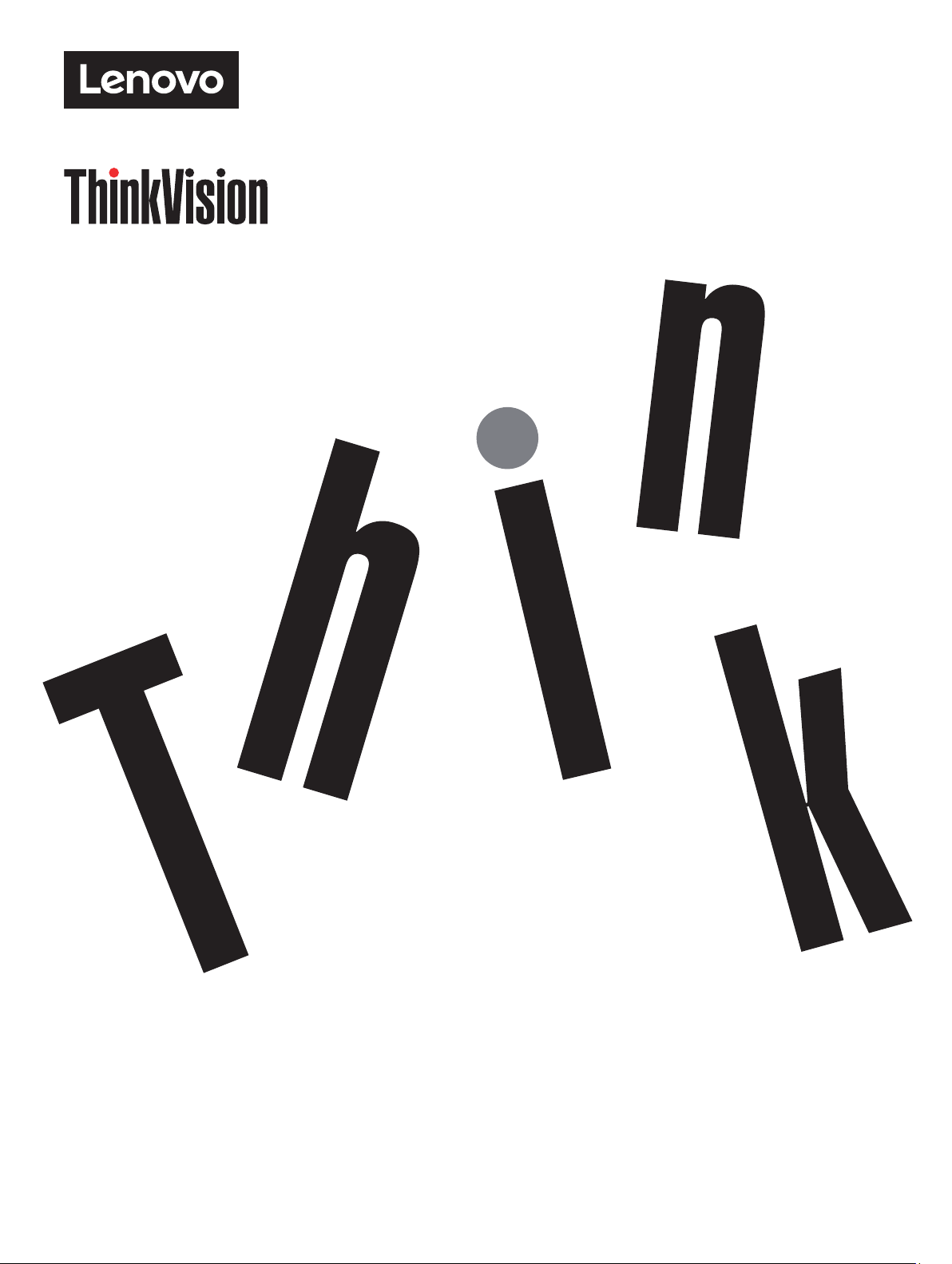
ThinkVision T27hv-20
Kullanıcı Kılavuzu
Makine Tipleri: 62A9-GAR1-WW
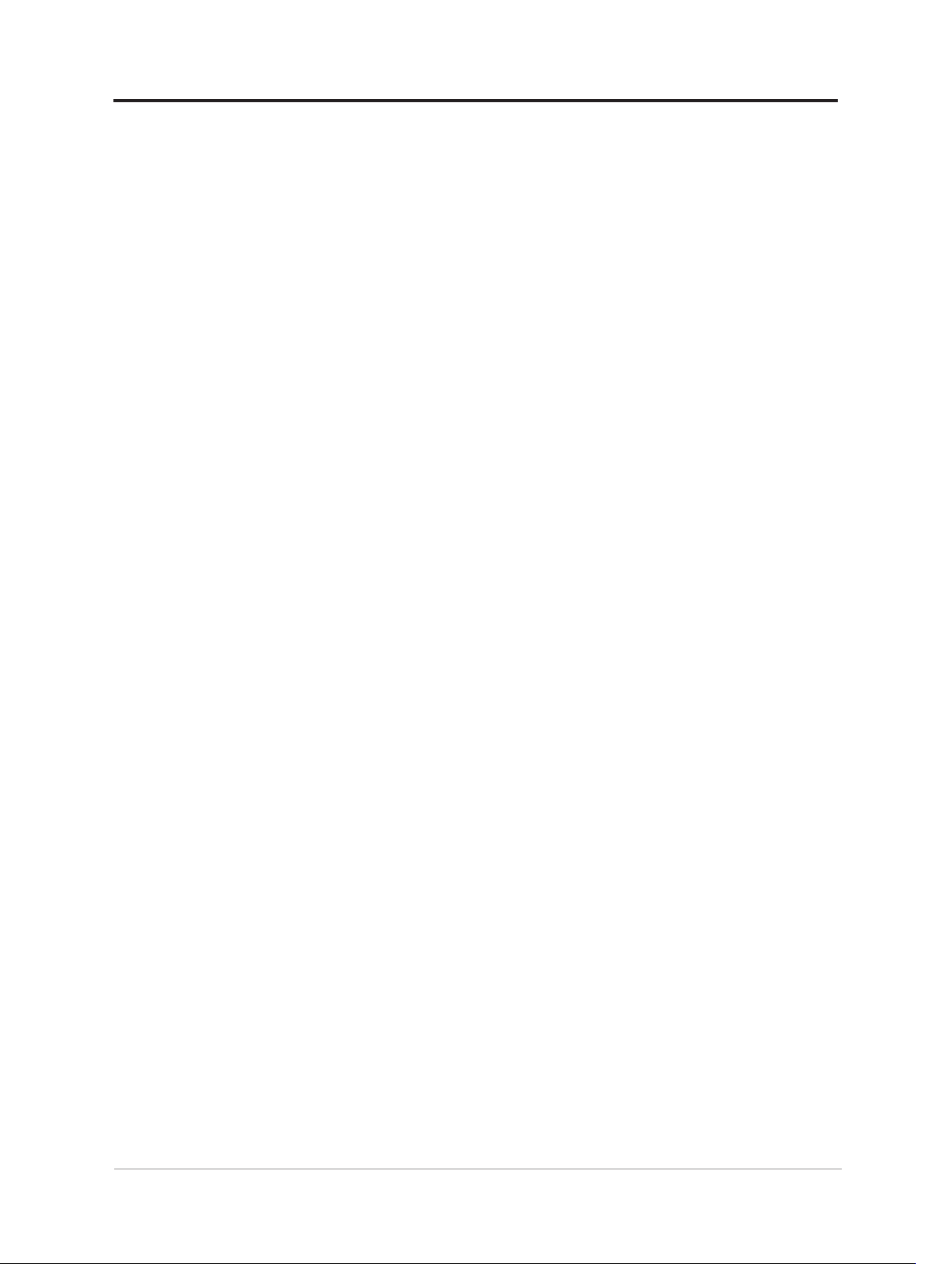
Ürün numaraları
A20270QT0
62A9-GAR1-WW
Birinci Baskı (Temmuz 2020)
© Telif Hakkı Lenovo 2020.
LENOVO ürünleri, verileri, bilgisayar yazılımları, ve hizmetleri, özel giderler sonucunda geliştirilmiş olup 48
C.F.R. 2.101 ile belirtildiği gibi hükümet organlarına ticari maddeler olarak kullanım, çoğaltma ve ifşa etme
hakkı sınırlı ve kısıtlı olarak satılmaktadır.
SINIRLI VE KISITLI HAKLAR İLE İLGİLİ BİLDİRİM: Ürünler, veriler, bilgisayar yazılımı veya hizmetleri
Genel Hizmetler Yönetimi "GSA" sözleşmesine göre teslim edilir; kullanım, çoğaltma veya açıklama,
GS-35F-05925 sayılı Sözleşmede açıklanan kısıtlamalara tabidir.
i
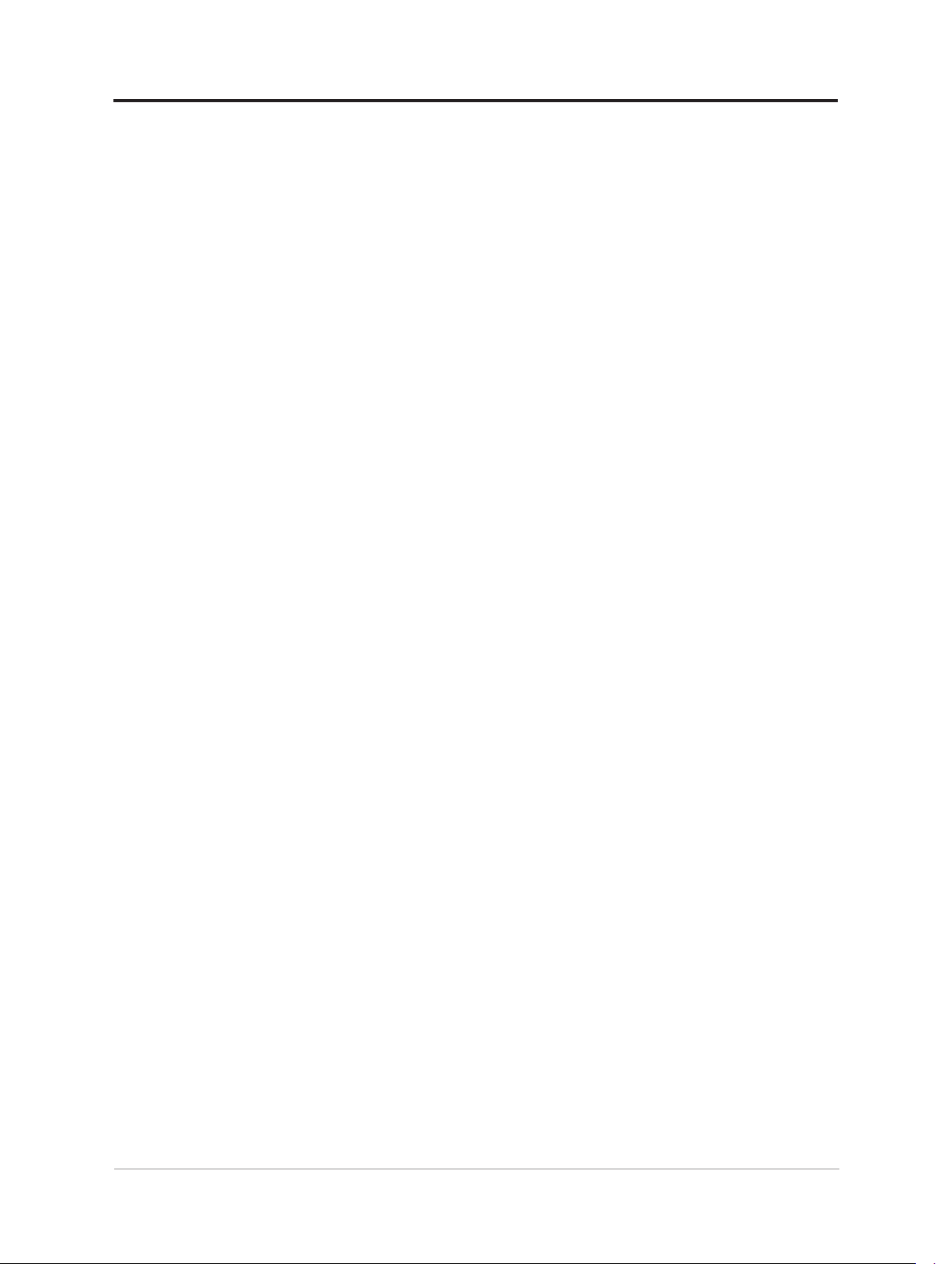
İçindekiler
Güvenlik bilgileri............................................................................................. iv
Genel Güvenlik Yönergeleri ...........................................................................................iv
TCO Bilgileri .....................................................................................................................v
Bölüm 1. Başlarken ......................................................................................1-1
Teslimat içeriği ..............................................................................................................1-1
Kullanım bildirimi ..........................................................................................................1-2
Ürüne genel bakış .........................................................................................................1-3
Monitörü kurma .............................................................................................................1-9
Ürününüzü kaydetme .................................................................................................1-17
Bölüm 2. Monitörünüzü ayarlama ve kullanma .........................................2-1
Rahatlık ve erişilebilirlik ...............................................................................................2-1
Monitör görüntüsünü ayarlama ...................................................................................2-3
Akıllı Özellik ...................................................................................................................2-7
Desteklenen bir görüntü modunu seçme ...................................................................2-9
Güç yönetimini anlama ..............................................................................................2-10
Monitör bakımı ............................................................................................................2-11
Monitör tabanını ve altlığını çıkarma .........................................................................2-11
Duvara Monte (İsteğe Bağlı) ......................................................................................2-11
Bölüm 3. Referans bilgileri ..........................................................................3-1
Monitörün teknik özellikleri .........................................................................................3-1
Sorun Giderme ..............................................................................................................3-3
Monitör sürücüsünün manüel olarak kurulması ........................................................3-5
Servis bilgileri ...............................................................................................................3-7
ii
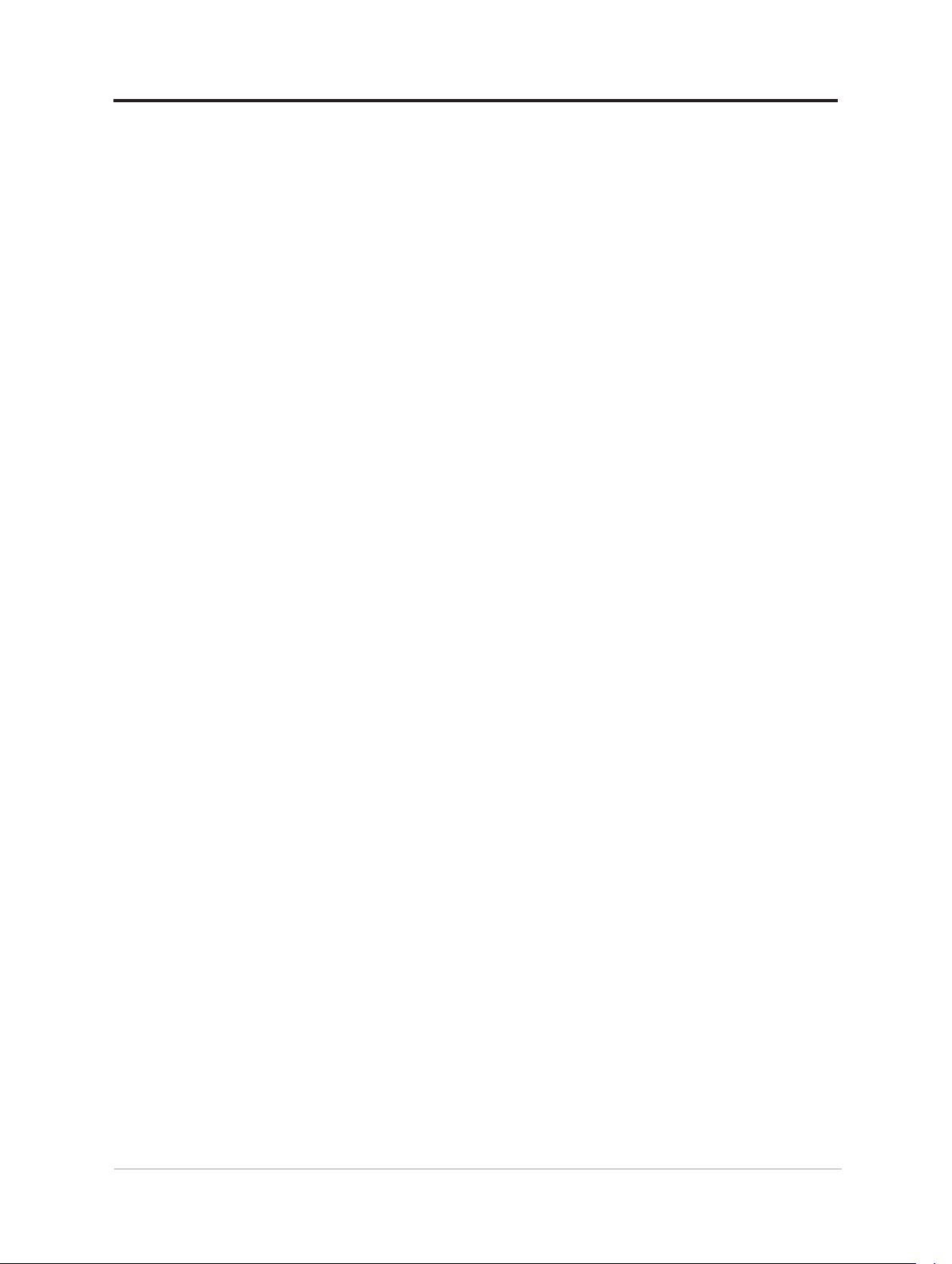
Ek A. Servis ve Destek ................................................................................ A-1
Ürününüzü kaydetme ..................................................................................................A-1
Çevrimiçi teknik destek ............................................................................................... A-1
Telefonla teknik destek ...............................................................................................A-1
Ek B. Bildirimler ........................................................................................... B-1
Geri dönüşüm bilgileri ................................................................................................. B-2
Ticari Markalar .............................................................................................................B-3
Güç kabloları ve güç adaptörleri ................................................................................ B-3
iii
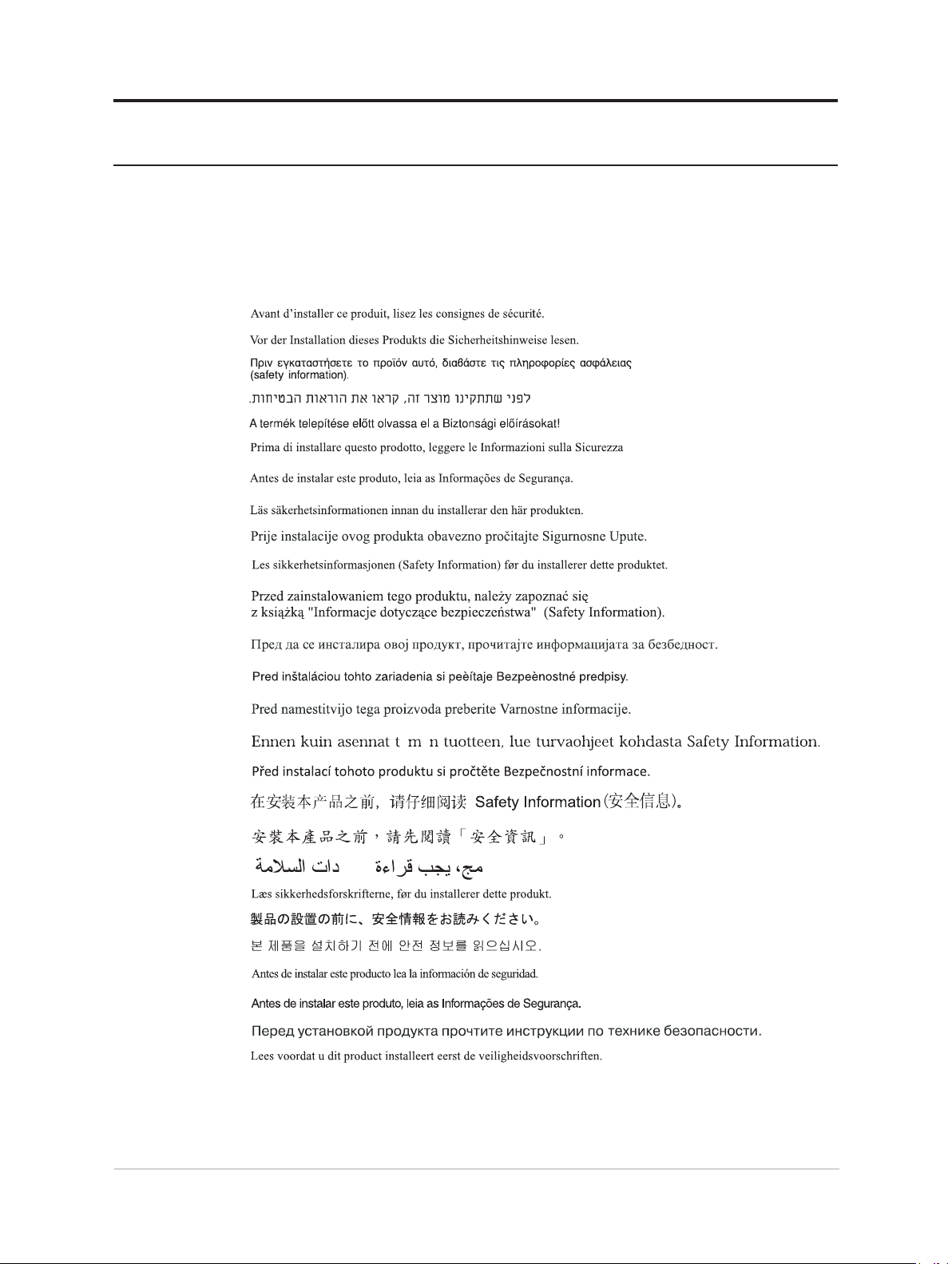
Güvenlik bilgileri
Genel Güvenlik Yönergeleri
Bilgisyarınızı güvenle kullanmanız için size yardımda bulunacak ipuçları için:
http://www.lenovo.com/safety
Bu ürünü kurmadan önce Güvenlik Bilgilerini okuyun.
Bu ekipman çocukların bulunma olasılığının yüksek olduğu yerlerde kullanıma uygun
değildir; makine düşerken çocuğunuza zarar vermekten kaçının.
iv
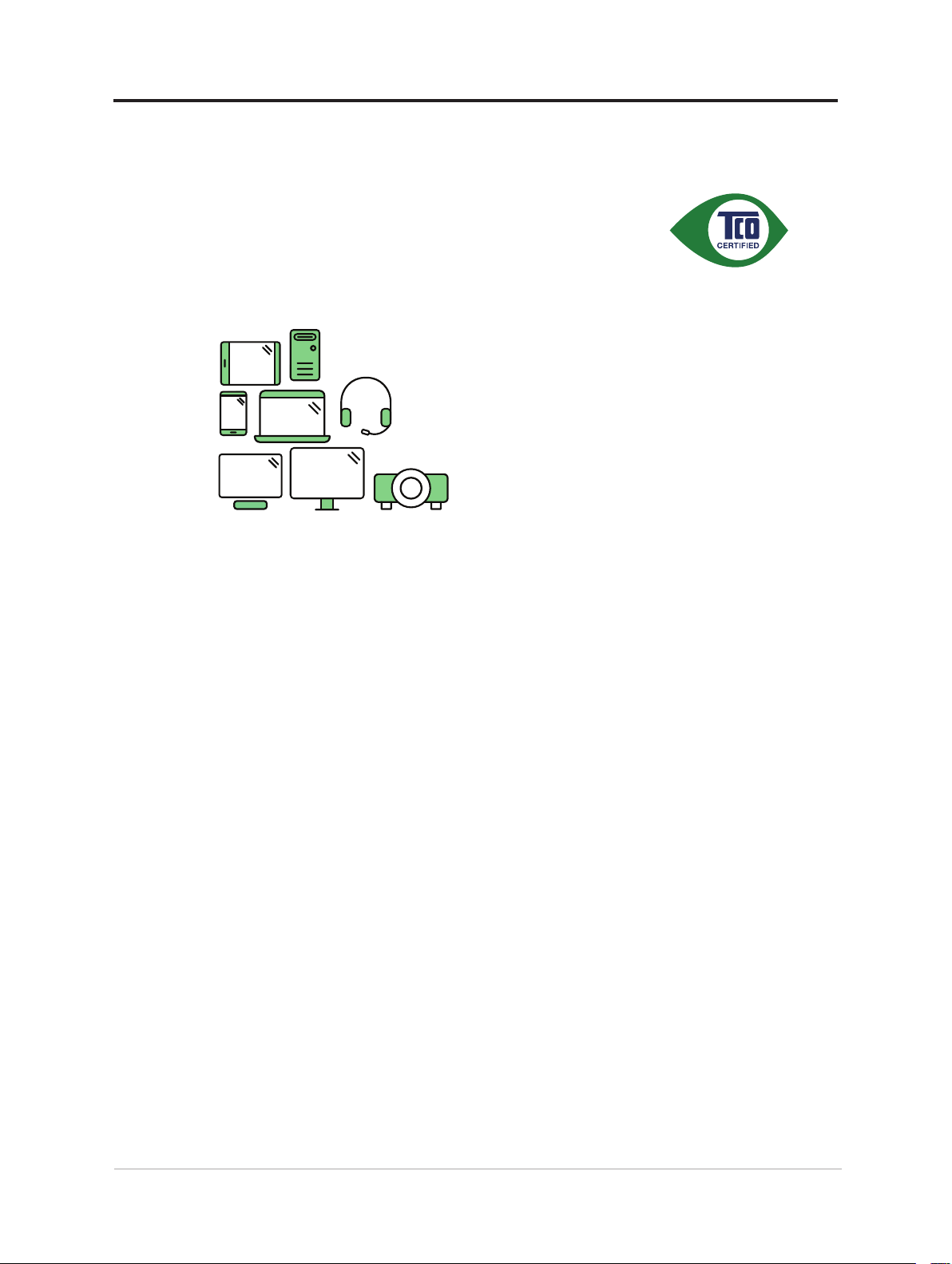
TCO Bilgileri
A third-party certification according to ISO 14024
Toward sustainable IT products
Say hello
to a more sustainable product
IT products are associated with a wide range of sustainability risks
throughout their life cycle. Human rights violations are common in the
factories. Harmful substances are used both in products and their
manufacture. Products can often have a short lifespan because of poor
ergonomics, low quality and when they are not able to be repaired or
upgraded.
This product is a better choice. It meets all the criteria in TCO Certified,
the world’s most comprehensive sustainability certification for IT
products. Thank you for making a responsible product choice, that help
drive progress towards a more sustainable future!
Criteria in TCO Certified have a life-cycle perspective and balance
environmental and social responsibility. Conformity is verified by
independent and approved verifiers that specialize in IT products, social
responsibility or other sustainability issues. Verification is done both
before and after the certificate is issued, covering the entire validity
period. The process also includes ensuring that corrective actions are
implemented in all cases of factory non-conformities. And last but not
least, to make sure that the certification and independent verification is
accurate, both TCO Certified and the verifiers are reviewed regularly.
Want to know more?
Read information about TCO Certified, full criteria documents, news and
updates at tcocertified.com. On the website you’ll also find our Product
Finder, which presents a complete, searchable listing of certified
products.
v
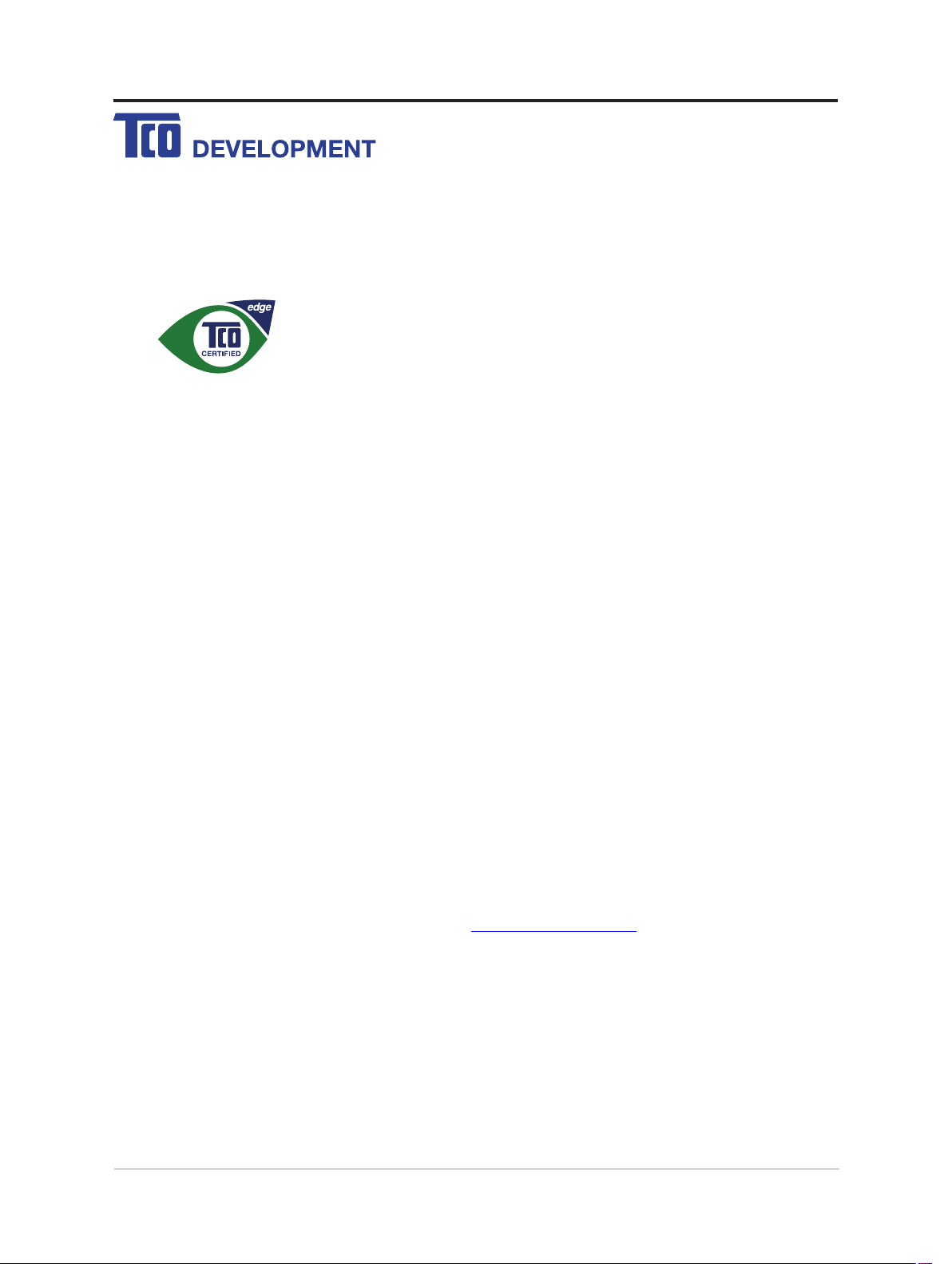
Congratulations!
This product is TCO Certified – for Sustainable IT
TCO Certified is an international third party sustainability certification for IT
products. TCO Certified ensures that the manufacture, use and recycling of
IT products reflect environmental, social and economic responsibility. Every
TCO Certified product model is verified by an accredited independent test
laboratory.
Along with meeting all requirements in TCO Certified, this product also meets the exclusive TCO
Certified Edge certif ication, recognizing best in class products in a specific sustainability attribute.
Summary of TCO Certified Criteria:
Corporate Social Responsibility
Socially responsible production - working conditions and labor law in manufacturing country
Energy Efficiency
Energy efficiency of product and power supply. Energy Star compliant, where applicable
Environmental Management System
Manufacturer must be certified according to either ISO 14001 or EMAS
Minimization of Hazardous Substances
Limits on cadmium, mercury, lead & hexavalent chromium including requirements for mercury-free
products, halogenated substances and hazardous flame retardants
Design for Recycling
Coding of plastics for easy recycling. Limit on the number of different plastics used.
Product Lifetime, Product Take Back
Minimum one-year product warranty. Minimum three-year availability of spare parts. Product takeback
Packaging
Limits on hazardous substances in product packaging. Packaging prepared for recycling
Ergonomic, User-centered design
Visual ergonomics in products with a display. Adjustabi lity for user comfort (displays, headsets)
Acoustic performance – protection against sound spikes (headsets) and fan noise (projectors, computers)
Ergonomically designed keyboard (notebooks)
Electrical Safety, minimal electro -magnetic Emissions
Third Party Testing
All certified product models have been tested in an independent, accredited laboratory.
A detailed criteria set is available for download at www.tcodevelopment.com, where you can also
find a searchable database of all TCO Certified IT products.
TCO Development, the organization behind TCO Certified, has been an international driver in the
field of Sustainable IT for 20 years. Criteria in TCO Certified are developed in collaboration with
scientists, experts, users and manufacturers. Organizations around the world rely on TCO Certified
as a tool to help them reach their sustainable IT goals. We are owned by TCO, a non -profit
organization representing office workers. TCO Development is headquartered in Stockholm,
Sweden, with regional presence in North America and Asia.
For more information, please visit
www.tcodevelopment.com
vi
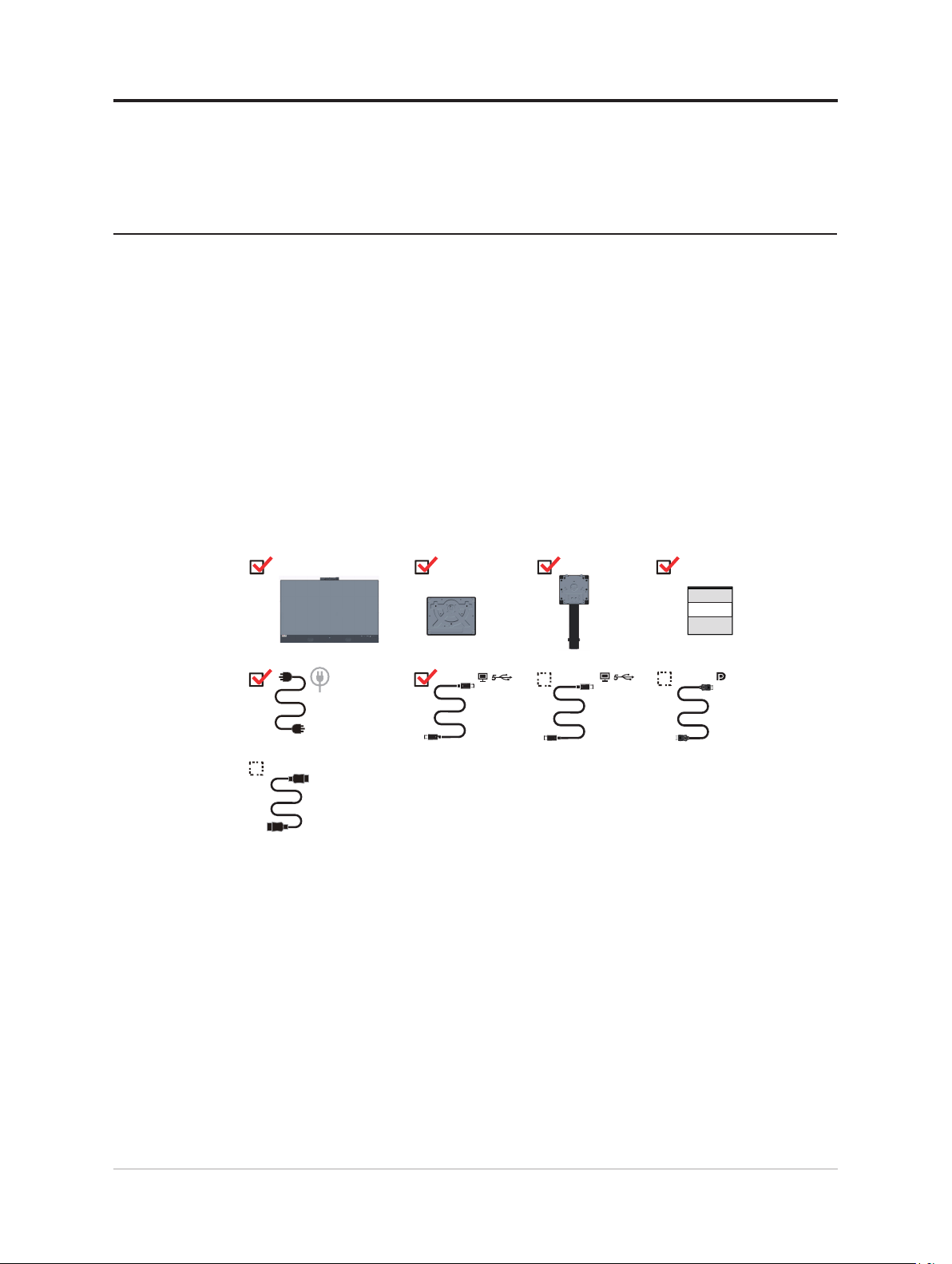
Bölüm 1. Başlarken
Bu Kullanıcı Kılavuzu, kullanıcı için sunulmuş olan detaylı çalıştırma talimatlarını içerir.
Kurulum sürecine hızlı bir şekilde göz atmak için, daha kısa bilgiler sunan Kurulum
Posteri'ni inceleyin.
ThinkVision T27hv-20, Lenovo Ekran Kontrol Merkezini destekler - ThinkColor.
Teslimat içeriği
Ürün paketinde aşağıdaki öğeler bulunmalıdır:
■ Bilgi El İlanı
■ Ayak
■ Taban
■ Düz Panel Monitör
■ Güç Kablosu
■ USB Tip C-C Kablo
■ USB Tip C-A Kablo (NA için)
■ HDMI Kablosu (PRC için)
■ DisplayPort Kablosu (NA için)
HDMI
(for PRC)
*
USB C-C
USB C-A
(for NA)
*
(for NA)
*: Çevre birimlerinin işleme kapasitesi, dosya öznitelikleri ve sistem yapılandırması ve
çalışma ortamları ile ilgili diğer faktörler gibi birçok faktöre bağlı olarak, bu cihazdaki
çeşitli USB konektörlerini kullanan gerçek aktarım hızı değişecek ve ilgili USB
spesikasyonları ile tanımlanan tipik veri hızlarından daha yavaş olacaktır:
- USB 3.1 Gen 1 için 5 Gbit/s; USB 3.1 Gen 2 için 10 Gbit/s ve USB 3.2 için 20 Gbit/s.
1-1 T27hv-20 Düz Panel Monitör Kullanıcı Kılavuzu
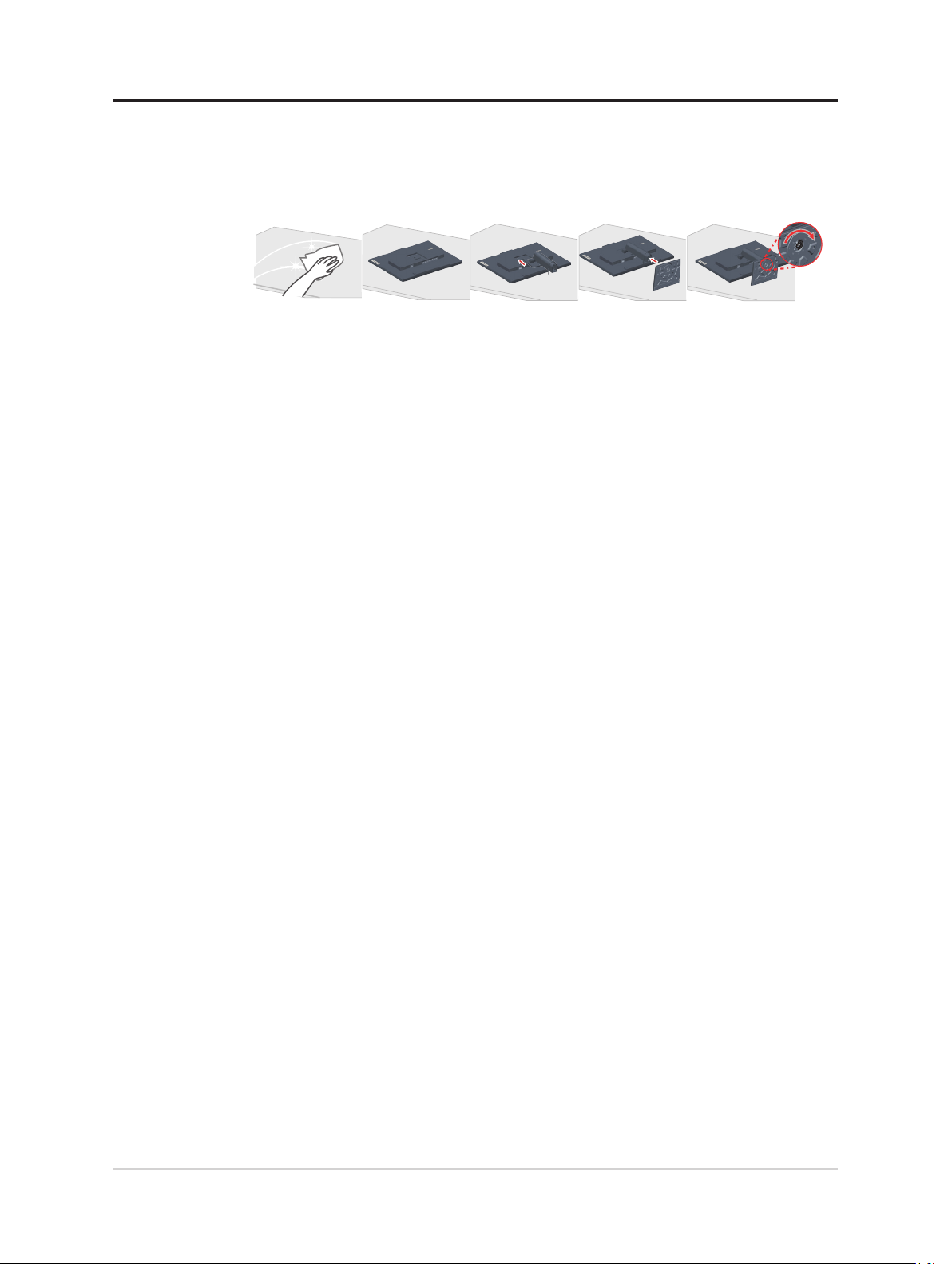
Kullanım bildirimi
Monitörünüzü ayarlamak için lütfen aşağıdaki örnekleri inceleyin.
Not: Monitöre ekran bölgesinde dokunmayın. Ekran alanı camdır ve kötü kullanım ya da
aşırı basınç halinde hasar görebilir.
1. Monitörünüzü, düz ve yumuşak bir yüzey üzerine, ekran kısmı yere gelecek şekilde
yerleştirin.
2. Altlık bağlantı parçası ile monitörü hizalayın.
3. Tabanı, yerine kilitlenene kadar monitöre doğru itin.
Not: Bir VESA askısı takmak için lütfen "Duvara Monte (İsteğe Bağlı)" sayfa 2-11
bölümünü inceleyin.
Bölüm 1.Başlarken 1-2
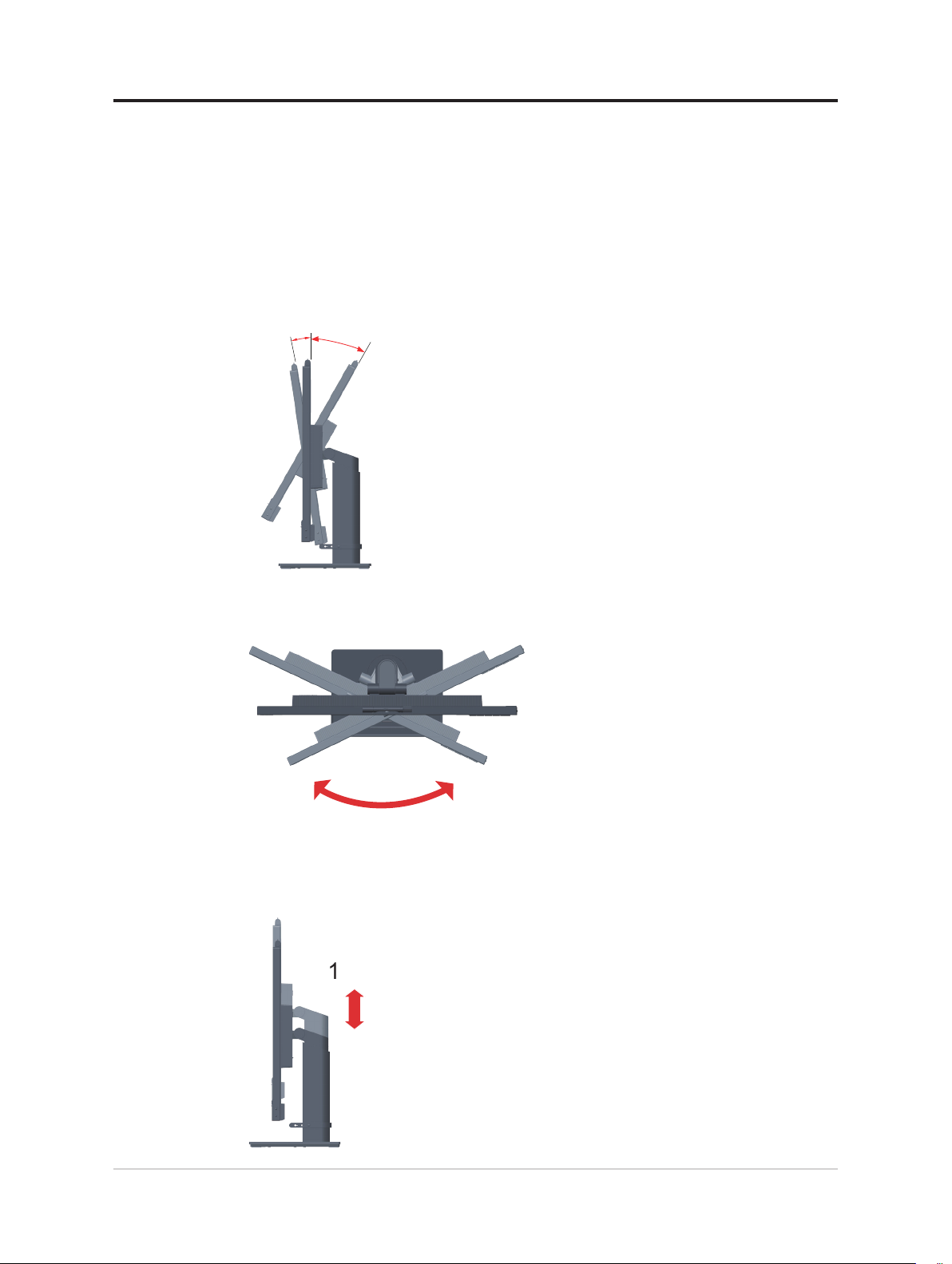
Ürüne genel bakış
Bu bölüm, monitörün konumunu ayarlama, kullanıcı kontrollerini ayarlama ve kablo kilidi
yuvasının kullanımına ilişkin bilgi sağlayacaktır.
Ayar türleri
Eğim
Lütfen eğim aralığı örneği için aşağıdaki resme bakın.
0°
-5°
Eksende döndürme
Dahili kaide ile, en uygun izleme açısı için monitörü eğebilir ve döndürebilirsiniz.
45°
35°
45°
Yükseklik Ayarı
Yükseklik ayarının gerçekleştirilmesi için, kullanıcının monitöre bastırması ya da monitörü
kaldırması gerekmektedir.
135mm
1-3 T27hv-20 Düz Panel Monitör Kullanıcı Kılavuzu
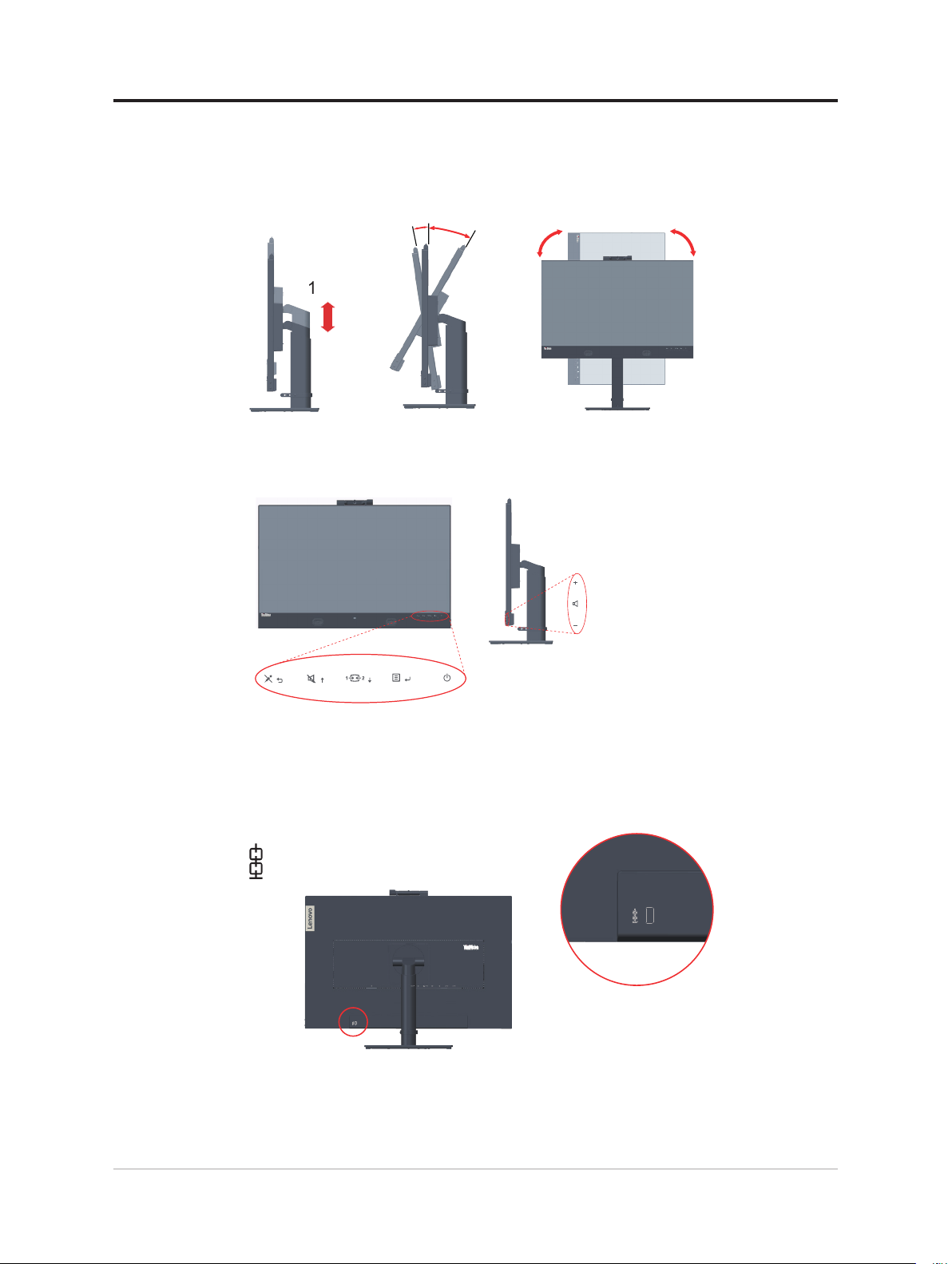
Monitör
- Monitör ekranını döndürmeden önce ekran konumunu ayarlayın. (Monitör ekranının en
yüksek noktaya çıkabildiğinden ve geriye doğru 35° yatabildiğinden emin olun.)
- daha sonra monitör 90°'de duruncaya kadar saat yönü tersine çevirin.
135mm
Monitör kontrolleri
Panel çerçevesi üzerindeki tuş takımı kontrolleri ile birçok özelliğe erişebilirsiniz.
-5°
0°
35°
90°
90°
Bu tuş takımı kontrollerinin kullanılmasıyla ilgili bilgiler için, lütfen bkz. "Monitör
görüntüsünü ayarlama" sayfa 2-3.
Kablo kilidi yuvası
Monitörünüz, arka kısmında bulunan bir kablo kilit yuvası ile donatılmıştır.
Bölüm 1.Başlarken 1-4
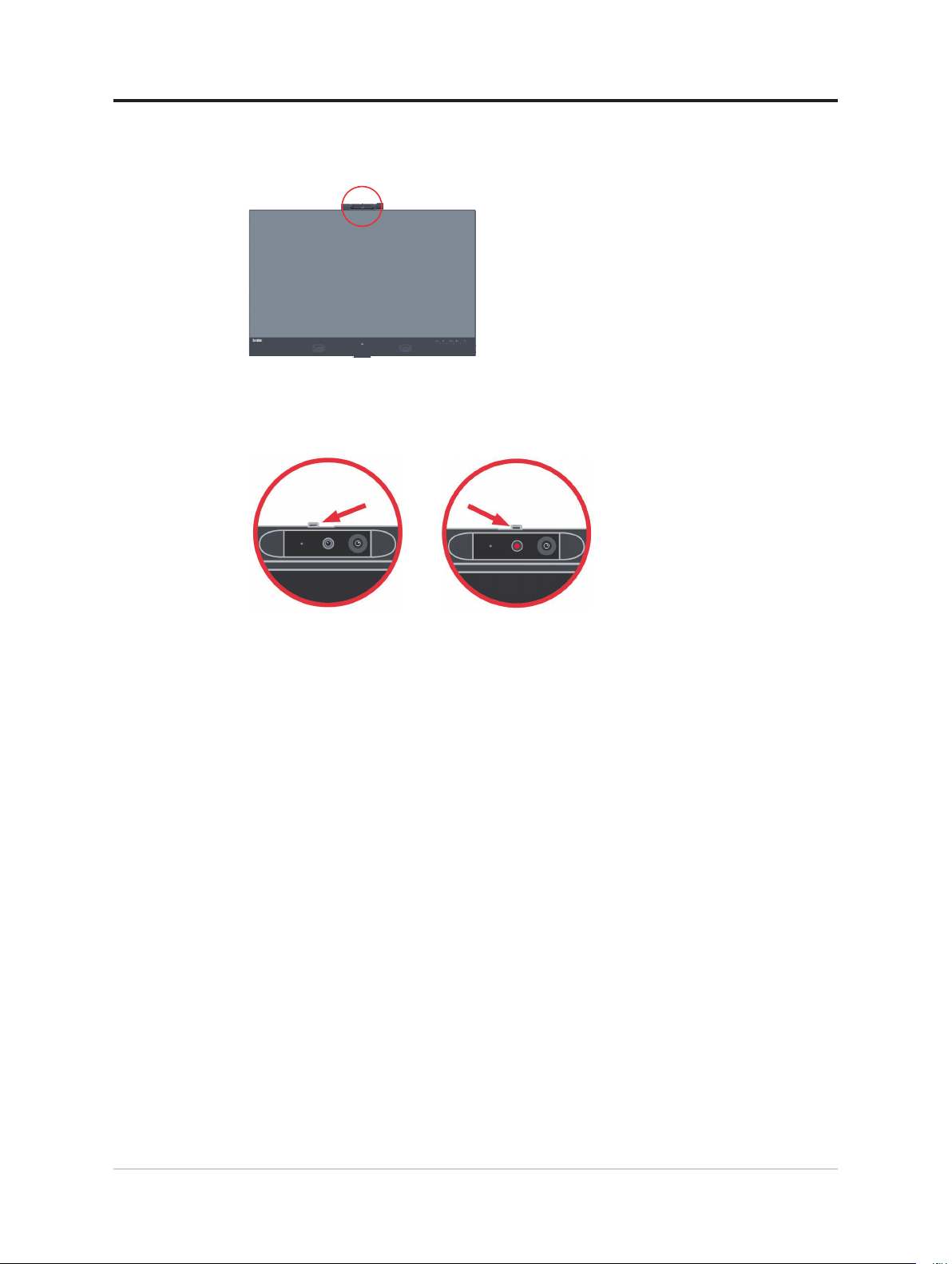
Kızılötesi Kamera
Monitörünüz entegre IR Kamera Modülüne sahiptir; normal bir web kamerası olarak
kullanılabilir.
Kamerayı etkinleştirmek/devre dışı bırakmak için kamera örtücüyü açık veya kapalı
konuma kaydırın.
a. Açmak için kaydırın. b. Kapatmak için kaydırın.
Not: Kamera işlevi yalnızca pencere 10'u destekler.
Windows hello
"Windows hello" uygulamasını kurduktan sonra, Windows 10 işletim sisteminize yüz
tanıma fonksiyonu ile giriş yapabilirsiniz.
Not: “Windows Hello” uygulamasını ayarlamak için lütfen "Windows Hello ayarı (yalnızca
Windows 10)" sayfa 1-16 kısmına bakın.
1-5 T27hv-20 Düz Panel Monitör Kullanıcı Kılavuzu
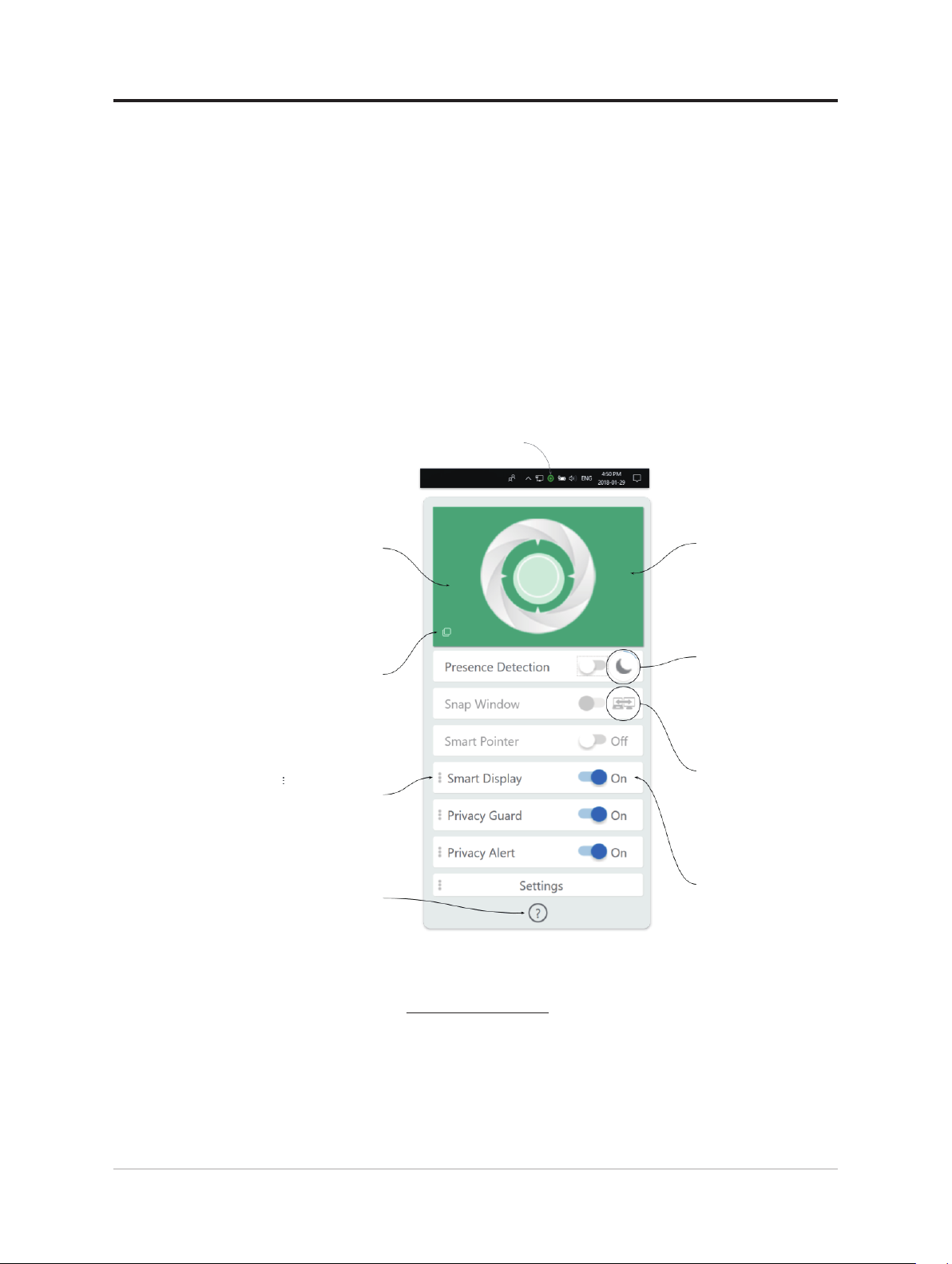
Glance işlevi
Glance, dikkatinizi algılayarak birden fazla işlev sağlar:
• Presence Detection (Varlık Algılama), Privacy Guard (Gizlilik Koruması) ve Privacy
Alert (Gizlilik Uyarısı) ile verilerinizi istenmeyen gözlerden koruyabilir.
• Çoklu görevleri daha kolay yapmanızı sağlar. Snap Window (Snap Penceresi) ile
pencereleri birden çok monitör üzerinde doğal olarak taşıyabilirsiniz.
• Smart Pointer (Akıllı İşaretçi) ile birden fazla ekran kullanırken imlecinizi bulmanıza
yardımcı olur.
• Smart Display (Akıllı Ekran) kullanarak çalışmanızı korumak için izlemediğiniz
ekranları bulanıklaştırır.
• Privacy Guard (Gizlilik Koruması) özelliği, biri arkanızdan ekranınızı gözetlerken
Gizlilik Koruması ekranınızı açar.
• Privacy Alert (Gizlilik Uyarısı) özelliği, ekranınıza başka biri bakarken sizi uyarır.
Glance görev çubuğu simgesine
tıklayarak Glance Menüsünü açın
Glance'nin sizi algılayıp
Görüntüleyici,
algılayamadığını
gösterir
Görüntüleyicinin her
zaman en üstte kalması
için burayı tıklayın
" " sembolü bulunan
öğelerin ek ayarları
vardır
Yardım için buraya
tıklayın
Glance’yi geçici olarak
devre dışı bırakmak
için Görüntüleyiciye
tıklayabilirsiniz
Özellik ertelendi ve
otomatik olarak yeniden
etkinleştirilecek
Özellik geçici olarak
devre dışı bırakıldı
Tüm işlevler Açılabilir
veya Kapatılabilir
Glance by Mirametrix® hakkında daha fazla bilgi için lütfen aşağıdaki web sitesini ziyaret
edin.
Glance web sitesi https://help.mirametrix.com
Not:
1. Kamera başka bir uygulama tarafından kullanılıyorsa, Glance çalışamaz.
2. Glance, görüntülü arama sırasında ekran renginin bozulmasına neden olabilir.
3. Görselleştiricinin sizi yeşil desen olarak algılayabilmesini sağlayın.
Bölüm 1.Başlarken 1-6
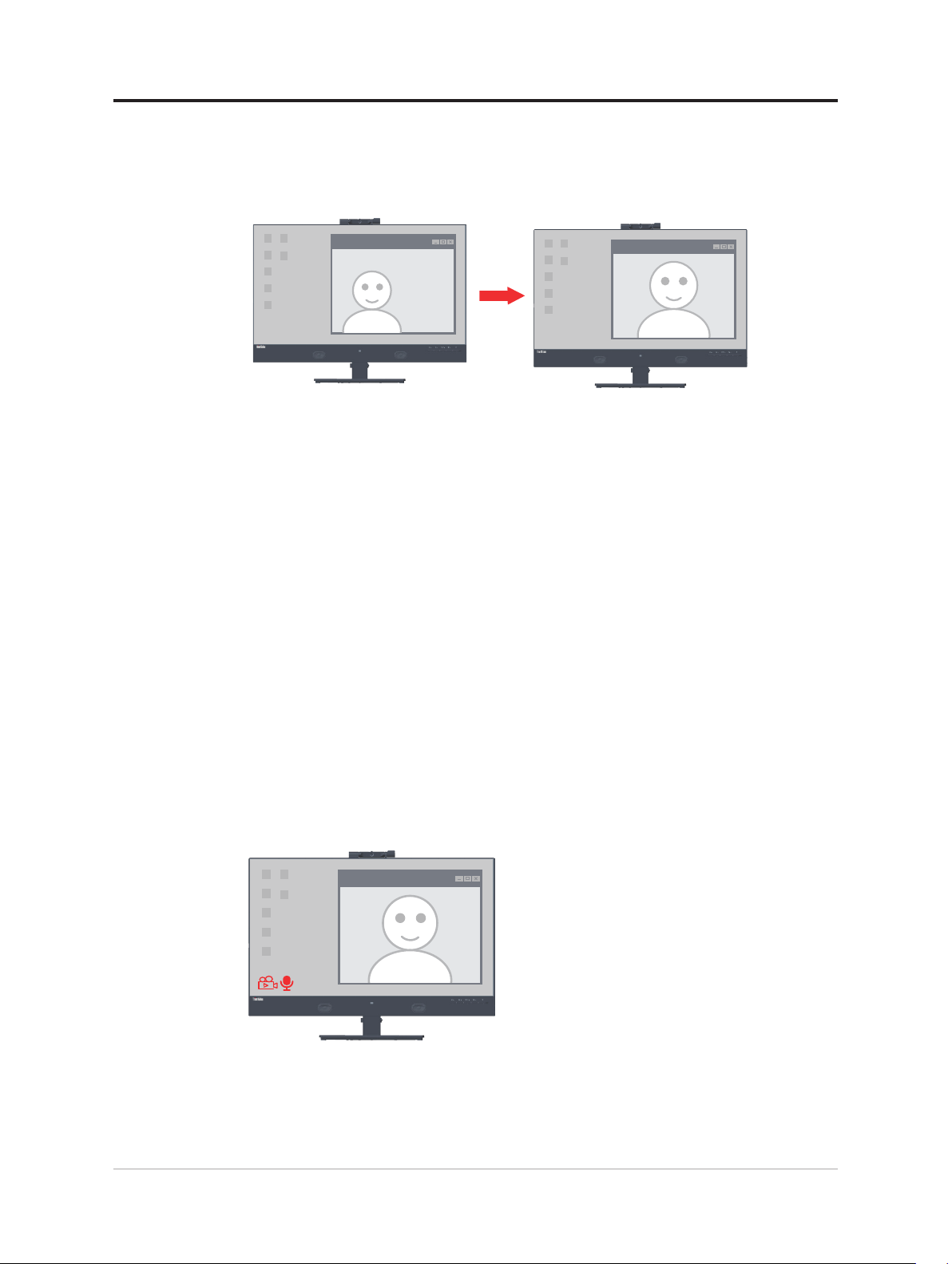
Web kamerası yüz izleme işlevi
Kamera, RS2 sürümünden sonra özel sürücü yüklerken Win10 ile yüz izleme
gerçekleştirecektir; web kamerası Windows 10 ROI ile yüz arayabilir, ardından yüzü
büyütebilir ve ortalayabilir.
Not:
1. NB/PC işletim sisteminiz Win 10 olmalıdır ve RS2 sürümünden sonra, RS2 sürümünden
daha eski Win 7 veya Win10'u desteklemez. Bu işlevi kararlı tutmak için Windows
işletim sisteminizi en son sürüme yükseltmeyi önerin.
2. Özel sürücüyü NB/PC'ye yüklemek için, sürücüyü https://pcsupport.lenovo.com/
solutions/t27hv_20 Lenovo web sitesinden indirmeniz ve sayfa 3-7 "Yüz izleme
sürücüsünü Windows 10'a manuel olarak yükleme" sayfasındaki talilmatları
uygulamanız gerekir.
3. Yüksek verimliliği sürdürmek için NB/PC'nizin CPU'sunu kontrol edin (Lütfen NB
kullanırken dahili Pil yerine adaptör kullanın.
4. Bazen yüzünüz kameranın yakaladığı görüntünün kenarındayken, yüzün
ortalanmadığını, büyütülebildiğini görürsünüz; lütfen yüzünüzü ortaya doğru yaklaştırın.
5. Yüz izleme işlevi güncellenirse, NB/PC ağa bağlandığında kamera sürücüsü sistemin
Windows güncellemesiyle otomatik olarak güncellenir. Windows güncellemesini
çalıştırdığınızda sistemi kapatmayın ve lütfen Windows güncelleme işletim kılavuzunu
izleyin.
6. Yüz izlemeyi açmak/kapatmak için menü tuşuna 3 saniye basın.
Video/Ses Simgesi açık/kapalı
USB kablosunu PC/NB'den Monitöre bağlayın, Gelişmiş Ayarlar->Video/Ses Simgesini
açın, Kamera/Mikrofon etkinleştirildiğinde Video/Ses SİMGESİ sol altta görüntülenir.
Not:
1. USB kablosunun bağlantısı kesilirse, OSD Gelişmiş Ayarlarındaki Video/Ses SİMGESİ
gri olur. Bu işlevi seçemezsiniz.
2. Video/Ses SİMGESİ Smart Energy ile çakışıyor, Smart energy açıldığında kapanır ve
gri olur.
1-7 T27hv-20 Düz Panel Monitör Kullanıcı Kılavuzu
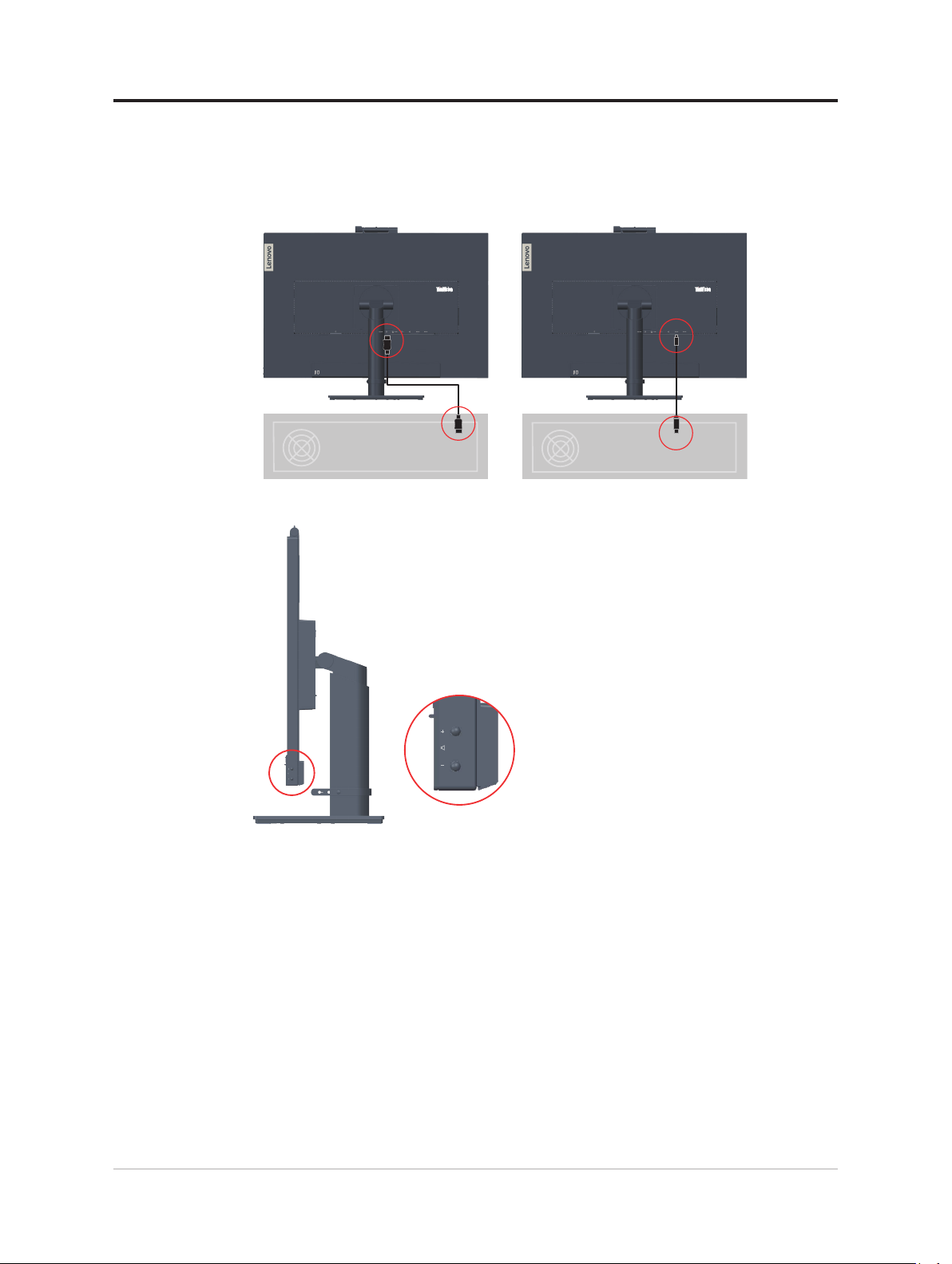
Hoparlör
Monitörünüzde bir çift 3W hoparlör yerleşiktir ve bu hoparlör DP veya HDMI ses çıkışını
ve USB ses çıkışını destekleyebilir. USB ses kanalını kullanırken USB kablosunu takmanız
gerekir (resim 2). DP veya HDMI ses çıkışı için USB kablosu gerekli değildir ancak DP
veya HDMI kablosu gereklidir (resim 1).
Picture 1 Picture 2
Sesi ayarlamak için Ses kontrolü düğmesini kullanın.
Not:
1. Olası işitme hasarını önlemek için, uzun süre yüksek sesle dinlemeyin. Kulaklıklardan
ve küçük kulaklıklardan gelen aşırı ses basıncına karşı dikkatli olun. Kulaklıklardan
gelen aşırı ses basıncı işitme kaybına neden olabilir. Ekolayzerin maksimum seviyeye
ayarlanması, kulaklıkların çıkış voltajını ve dolayısıyla ses basınç seviyesini artırır.
2. Ses Düzeyi OSD senkronizasyonu Windows 10’da desteklenir.
3. Ses denetimi sorununu önlemek için, T27hv-20'yi C'den C'ye veya C'den A’ya kablo ile
bağlayın.
Bölüm 1.Başlarken 1-8

Monitörü kurma
Bu bölüm, monitörünüzü kurmaya yardımcı olacak bilgileri içerir.
Monitörü bağlama ve açma
Not: Bu prosedürü uygulamadan önce Güvenlik bilgilerini sayfa iv okuduğunuzdan
emin olun.
1. Bilgisayarınızı ve bağlı aygıtların tümünü kapatın ve bilgisayarınızın güç kablosunu
2. Aşağıdaki ikon göstergesine göre kabloları bağlayın.
şten çekin.
3. Yalnız uzman testinde kullanım için mühendislik bağlantı noktası. Monitörün
arızalanmasını veya herhangi bir elektrik kazasının meydana gelmesini önlemek için bu
bağlantı noktasına herhangi bir konnektör takmayın.
1-9 T27hv-20 Düz Panel Monitör Kullanıcı Kılavuzu

4. DisplayPort bağlantılı bilgisayar için.
Not 1: NA/LA’da satılan monitörler DP kablosu içerir.
Not 2: Diğer bölgeler için Lenovo, monitörlerinde DP Kablosu kullanması gereken
müşterilerin "0A36537 Lenovo DisplayPort - DisplayPort Kablosu" satın almasını
önerir www.lenovo.com/support/monitor accessories
5. HDMI bağlantılı bilgisayar için.
Lenovo, monitörlerinde HDMI girişini kullanması gereken müşterilerin "Lenovo
HDMI - HDMI kablosu OB47070" (www.lenovo.com/support/monitoraccessories)
kullanmasını önerir.
HDMI
HDMI
Bölüm 1.Başlarken 1-10

6. USB Tip C-C bağlantılı bilgisayar için.
*
7. USB Tip C-A bağlantılı bilgisayar için.
Not: NA'da satılan monitörler, USB tipi bir C-A kablosu içerir
*
Herhangi bir * etiketi varsa, sayfa 1-1'deki yorumlara bakabilirsiniz.
1-11 T27hv-20 Düz Panel Monitör Kullanıcı Kılavuzu

8. DP kablosunun bir ucunu başka bir monitörün arkasındaki DP girişine, diğer ucunu da
monitördeki DP çıkışı bağlayıcıya bağlayın (papatya zinciri için).
Not 1: NA’da satılan monitörler DP kablosu içerir.
Not 2: Diğer bölgeler için, Lenovo, monitörleri üzerinde bulunan Ekran Bağlantı
Noktası girişini kullanmak isteyen müşterilerin "0A36537 numaralı Lenovo Ekran
Bağlantı Noktasından Ekran Bağlantı Noktası kablosunu" satın almasını önermektedir.
Daha fazla bilgi için aşağıdakilerden birine gidin:
www.lenovo.com/support/monitoraccessories.
9. Ağ kablosu konnektörünün bir ucunu monitördeki Ethernet arayüzüne, diğer ucunu
yönlendiriciye bağlayın.
Not: İşlevi etkinleştirmek için USB kablosunun bağlanması.
Bölüm 1.Başlarken 1-12

10. USB kablosunun bir ucunu monitörün USB aşağı yön terminaline, diğer ucunu da
*
*
cihazınızdaki uygun bir USB bağlantı noktasına bağlayın.
Not: USB aşağı yön bağlantı noktası, monitör düğmesi kapalı durumdayken güç
sağlamaz.
11. USB cihazınızı monitördeki USB bağlantı noktasına bağlayın.
Herhangi bir * etiketi varsa, sayfa 1-1'deki yorumlara bakabilirsiniz.
1-13 T27hv-20 Düz Panel Monitör Kullanıcı Kılavuzu

12. Display Port, HDMI, Tip C veya USB üzerinden ses aktarımı yapmak için hoparlörün
ses kablosunu monitörün ses çıkışına takın.
Not: Display Port, HDMI veya Tip C modlarında ses çıkışı.
13. Kulaklık asma yeri.
14. Güç kablosunu monitöre takın, daha sonra monitör güç kablosunu ve bilgisayar
kablosunu topraklı elektrik prizine bağlayın.
Not: Bu teçhizatla birlikte onaylanmış bir güç besleme kablosu kullanılmalıdır. İlgili
ulusal yönetmelikler ve ya da donanım yönetmelikleri göz önünde bulundurulmalıdır.
IEC 60227'ye göre sıradan bir polivinil klorid esnek kablodan daha haf olmayan
onaylı bir güç kaynağı kablosu kullanılacaktır (gösterim H05VV-F 3G 0,75mm2 ya da
H05VVH2-F2 3G 0,75mm2). Alternatif olarak IEC 60245'e göre sentetik kauçuktan
yapılmış esnek bir kablo kullanılacaktır (H05RR-F 3G 0,75mm2).
Bölüm 1.Başlarken 1-14

15. Kabloları Hat Toplayıcıyla birlikte aşağıda gösterildiği gibi kurun.
16. Monitörü ve bilgisayarı açın.
17. Monitör sürücüsünü yüklerken, monitör modelinize karşılık gelen sürücüyü
https://pcsupport.lenovo.com/solutions/t27hv_20 adresindeki Lenovo web sitesinden
indirin. Sürücüyü yüklemek için "Monitör sürücüsünün manüel olarak kurulması" sayfa
3-5 kısmına başvurun.
1-15 T27hv-20 Düz Panel Monitör Kullanıcı Kılavuzu

Windows Hello ayarı (yalnızca Windows 10)
Not: "Windows Hello"yu kurmak için aşağıdakileri yapın:
1. “Windows” + “I” tuş bileşimine basın, Accounts (Hesaplar) öğesine tıklayın ve “Sign-in
options” (Oturum açma seçenekleri) öğesini seçin.
2. PIN numarasını ayarlayın.
3. Sırasıyla Set up (Ayarla), Get started (Başlayın) düğmelerine tıklayarak yüz tanımayı
oluşturun.
4. Yüz bilgilerinizi tarayın ve bilgisayarınızın kilidini açmak için yüz tanımayı
etkinleştirin.
Bölüm 1.Başlarken 1-16

Ürününüzü kaydetme
Bu Lenovo™ ürününü satın aldığınız için teşekkür ederiz. Ürününüzü kaydetmek için biraz
zaman ayırın ve Lenovo'nın size gelecekte daha iyi hizmet etmesini sağlamak için bize
bilgi verin. Geribildiriminiz ürün geliştirmede ve sizin için önemli hizmetlerde ve ayrıca
sizinle daha iyi iletişim kurmamız için daha iyi yollar geliştirmede bizim için değerlidir.
Seçeneğinizi şu Web sitemizde kaydedin:
http://www.lenovo.com/register
Lenovo, Web sitesi anketinde daha fazla bilgi istemediğinizi belirtmediğiniz sürece kayıtlı
ürününüz hakkında size bilgi ve güncellemeler gönderecektir.
1-17 T27hv-20 Düz Panel Monitör Kullanıcı Kılavuzu

Bölüm 2. Monitörünüzü ayarlama ve kullanma
Bu kısım monitörünüzü ayarlama ve kullanma konularında bilgi vermektedir.
Rahatlık ve erişilebilirlik
İyi bir ergonomi, kişisel bilgisayarınızdan en iyi performansı almak ve rahatsızlığı
önlemek açısından önemlidir. Bireysel ihtiyaçlarınıza uyması açısından iş yerinizi ve
kullandığınız ekipmanları yaptığınız işe göre düzenleyin. Ek olarak, bilgisayarı kullanırken
performansınızı ve konforunuzu arttırmak için sağlıklı iş alışkanlıkları edinin. Bu konular
hakkında daha ayrıntılı bilgi için, Sağlıklı Bilgisayar web sitesini ziyaret edin:
http://www.lenovo.com/healthycomputing/.
Çalışma alanınızı düzenleme
Rahat şekilde çalışmak için uygun yükseklikte bir çalışma yüzeyi ve yeterli genişlikte bir
çalışma alanı kullanın.
Çalışma alanınızı malzemeleri ve ekipmanları kullanma şeklinize göre organize edin.
Sıklıkla kullandığınız malzemeler açısından çalışma alanınızı temiz tutun ve bilgisayar
faresi ya da telefon gibi sıklıkla kullandığınız eşyaları rahatlıkla ulaşabileceğiniz bir yere
koyun.
Ekipman dizilimi ve kurulumu, çalışma duruşunuzda büyük bir rol oynar. Aşağıdaki
maddeler, iyi bir çalışma duruşu elde edip bunu korumak için ekipmanları nasıl
düzenlemeniz gerektiğini anlatmaktadır.
Monitörünüzü konumlandırma ve izleme
Konforlu bir izleme açısından monitörünüzü aşağıdaki maddeleri göz önünde bulundurarak
yerleştirin ve ayarlayın:
• İzleme mesafesi: Göz ve ekran arasındaki önerilen izleme mesafesi, ekranın köşegen
uzunluğunun 1,5 katıdır. Kısıtlı os koşullarında bu gerekli mesafeyi sağlamaya yönelik
çözümler, monitöre yer açmak için masayı duvardan ya da bölücüden uzaklaştırmayı,
masanın köşesine yerleştirilen düz panel ya da yekpare ekranlar kullanmayı veya
daha derin bir çalışma yüzeyi oluşturmak için klavyeyi ayarlanabilir bir çekmeceye
yerleştirmeyi içerir.
• Monitör yüksekliği: Monitörü, başınız ve boynunuz konforlu ve normal (dikey ya
da yukarı doğru) bir konumda olacak şekilde yerleştirin. Monitörünüzde yükseklik
ayarlaması yoksa istenen yüksekliği elde etmek için monitörün alt kısmına kitap veya
diğer sert cisimleri koymak zorunda kalabilirsiniz. Genel bir tavsiye, monitörü, rahat bir
şekilde oturduğunuzda ekranın en üst kısmı göz hizanızda veya biraz aşağısında kalacak
şekilde yerleştirmektir. Diğer bir yandan, monitör yüksekliğini, gözlerinizle monitörün
orta kısmı arasındaki görüş mesafesi görsel mesafe tercihinize uyacak ve göz kaslarınız
gevşek haldeyken konforlu bir izlemeye izin verecek şekilde ayarlayın.
• Eğim: Ekran içeriğini daha iyi görmek ve tercih ettiğiniz baş ve boyun duruşunu
düzeltmek için monitörünüzün eğimini ayarlayın.
• Genel konum: Monitörü, yukarıdan gelen ışıklandırma veya yakındaki pencerelerden
ekrana gelen ışık veya yansımaları önleyecek şekilde yerleştirin.
2-1 T27hv-20 Düz Panel Monitör Kullanıcı Kılavuzu

Aşağıdaki monitörün rahat bir şekilde izlenebilmesi için birkaç ipucu verilmiştir:
• Yaptığınız iş tipi için yeterli ışıklandırma kullanın.
• Ekrandaki görüntünün görsel tercihlerinize uyması için monitörün parlaklık, kontrast ve
görüntü ayarı kontrollerini (donatılmışsa) kullanın.
• Ekran içeriğine odaklanabilmek için monitör ekranını temiz tutun.
Yoğun veya uzun süreli görsel faaliyetler gözleriniz için yorucu olabilir. Göz kaslarınıza
gevşeme imkanı vermek için düzenli olarak monitör ekranından başka bir yere bakıp, uzak
bir nesneye odaklandığınızdan emin olun. Şayet gözlerinizin yorulmasıyla ya da görsel
rahatsızlıkla ilgili sorularınız varsa bir göz doktoruna danışın.
Sağlıklı çalışma alışkanlıklarına ilişkin ipuçları
Aşağıda, bilgisayarınızı kullanırken konforlu ve üretken olmanıza yardımcı olması için
dikkat edilmesi gereken bazı önemli faktörler sıralanmıştır.
• İyi bir duruş, ekipman kurulumuyla başlar: Çalışma alanınızın düzeni ve bilgisayar
ekipmanlarınızın kurulumu bilgisayar kullanırken duruşunuzda önemli bir rol oynar.
Konforlu ve üretken bir duruş yakalayabilmek için "Çalışma alanınızı düzenleme"
sayfa 2-1 kısmında verilen ipuçlarını takip ederek ekipmanınızın konumunu ve
yönelimini ayarladığınızdan emin olun. Bunun yanı sıra, şimdiki ve zaman içinde değişen
tercihlerinize en uygun bilgisayar parçalarının ve os mobilyalarının ayarlanabilme
özelliklerinden yararlandığınızdan emin olun.
• Duruştaki ufak değişiklikler rahatsızlıkları engelleyebilir: Bilgisayar başında ne kadar
uzun süre oturup çalışırsanız, çalışma duruşunuza dikkat etmeniz o kadar önemlidir.
Uzun süre boyunca aynı duruşta kalmaktan kaçının. Ortaya çıkabilecek rahatsızlıkları
önlemeye yardımcı olmak üzere duruşunuzda düzenli olarak ufak değişiklikler yapın.
Duruşunuzdaki değişikliği tamamlaması için os mobilyalarını ve ekipmanlarını
ayarlamaktan kaçınmayın.
• Kısa, düzenli molalar sağlıklı bilgisayar kullanımını sağlamaya yardımcı olur:
Bilgisayar kullanmak genellikle statik bir faaliyet olduğu için çalışmanıza kısa molalar
vermek çok önemlidir. Çalışma alanınızda düzenli olarak ayağa kalkın, gerinin, su içmek
için yürüyün veya bilgisayar kullanmaya kısa bir ara verin. İşinize kısa bir ara vermek
vücudunuzun duruşunu değiştirerek rahatlatır ve çalışırken konforlu ve üretken olmanızı
sağlar.
Erişilebilirlik bilgileri
Lenovo, bilgi ve teknolojiye engelli kişilerin erişimini sağlama konusuna önem verir.
Yardımcı teknolojilerle, kullanıcılar engelliliğine en uygun yolla bilgilere erişebilir. Bu
teknolojilerden bazıları zaten işletim sisteminizde sağlanmıştır; diğerleri satıcılardan satın
alınabilir veya şu adresten erişilebilir:
https://lenovo.ssbbartgroup.com/lenovo/request_vpat.php
Bölüm 2.Monitörünüzü ayarlama ve kullanma 2-2

Monitör görüntüsünü ayarlama
Bu kısımda, monitör görüntüsünü ayarlamak için kullanılan kullanıcı kontrol özellikleri
anlatılmaktadır.
Doğrudan erişim kontrollerini kullanma
Doğrudan erişim kontroller, Ekran Kumandası (OSD) gösterilmediğinde kullanılabilir.
Tablo 2-1. Doğrudan erişim kontrolleri
Simge Kontrol Açıklama
Microphone Mute
1
(Mikrofon Sessiz)
Return button
(Geri düğmesi)
Audio Mute
(Sesi Kapat)
2
Increase/Up
(Yükselt/Yukarı)
Input Source
(Giriş Kaynağı)
Mikrofonun sesini kapatmak için Mikrofon Sessiz
düğmesini kullanın.
Önceki menü sayfasına dönün veya önceki
işlevden çıkın.
Sesi kapatmak için Sessiz düğmesini kullanın.
Yukarı gezinme tuşu.
Ayar çubuğu/ayarlar üzerindeki değeri artırmak
için.
Video giriş kaynağını değiştirir.
Aşağı gezinme tuşu.
3
Decrease/Down
(Azalt/Aşağı)
Ayar çubuğu/ayarlar üzerindeki değeri düşürmek
için.
Bir sonraki öğeye dönmek için basın.
Akıllı trak ışığını Etkinleştirmek/Devre Dışı
Bırakmak için 3 saniye basılı tutun.
OSD menüsüne erişim.
Seçimi onaylamak için basın.
Menu (Menü)
4
10 saniye boyunca basılı tutmak menüyü
kilitleyecek ya da menü kilidini açacaktır.
Yüz izleme işlevini Etkinleştirmek/Devre Dışı
Bırakmak için 3 saniye basılı tutun.
Ana menü/alt menü üzerindeki bir sonraki
Enter (Giriş)
seviyeye giriş yapmak için ya da ayar çubuğundaki
bir önceki menüye geçmek için basın.
Volume up
5
(Ses düzeyini artır)
Volume down
(Ses düzeyini azalt)
Hoparlör Sesini artırmak için basın.
Hoparlör Sesini azaltmak için basın.
2-3 T27hv-20 Düz Panel Monitör Kullanıcı Kılavuzu

Ekran Kumandası (OSD) Kontrollerini Kullanma
Ayarları yapmak için, kullanıcı kontrolleri OSD vasıtasıyla görüntülenebilir.
T27hv-20
®
Monitor Controls
Brightness 75
Advanced Settings
Smart Feature
Port Settings
Menu Settings
Exit
Input Signal : USB-C Resolution : 2560x1440 Refresh Rate : 60Hz
75Contrast
USB C Power Delivery : 85W
Kontrolleri kullanmak için:
1. Ana OSD menüsünü açmak için tuşuna basın.
2. Simgeler arasında gezinmek için ya da tuşlarını kullanın. Bir simge seçmek ve o
işleve erişmek için tuşuna basın. Bir alt menü varsa, ya da tuşlarını kullanarak
seçenekler arasında gezebilir, o işlevi seçmek için tuşuna basabilirsiniz. Ayarlama
yapmak için ya da tuşlarını kullanın ve daha sonra kaydetmek için tuşuna basın.
3. Alt menüden dönmek ve OSD'den çıkmak için tuşuna basın.
4. OSD'yi kilitlemek için tuşuna 10 saniye basılı tutun. Bu işlem OSD'ye yanlışlıkla
ayarlama yapılmasını önler. OSD'nin kilidini açmak ve OSD'ye ayarlama yapmaya izin
vermek için tuşuna 10 saniye basılı tutun.
5. DDC/CI varsayılan olarak etkindir. OSD Çıkış Tuşunu kullanın, DDC/CI işlevini devre
dışı bırakmak / etkinleştirmek için düğmesine 10 saniye basın. "DDC/CI disable
(DDC/CI'yi devreden çıkar)" mesajı ekranda görüntülenir.
6. ENERGY STAR seçeneği tüm kullanıcı ayarlarını varsayılan değerlere sıfırlar; böylece
monitör Energy Star gereksinimlerini karşılayabilir.
Energy Star, ABD hükümetinin yönetiminde bulunan, tüketici elektroniğine yönelik bir
enerji tasarrufu programıdır. Enerji tüketimini ve sera gazı emisyonlarını azaltmak amacıyla
EPA ve DOE tarafından 1992 yılında başlatılmıştır. Energy Star logosu, enerji tasarrufu
ve çevre korumanın bir simgesidir. Tüketici ve üreticilerin enerji verimliliği kavramını
geliştirir ve piyasayı etkin bir şekilde yönlendirir.
Energy Star yönetmeliği, evlerde, oslerde ve fabrikalarda enerji verimliliği daha yüksek
ekipman kullanarak enerji verimliliğini artırmakta ve hava kirliliğini azaltmaktadır. Bu
hedefe ulaşmanın bir yolu, ürünler kullanımda değilken enerji tüketimini azaltma yönetimi
uygulamaktır. Monitörlerin varsayılan ayarları, Energy Star sertikasına uygundur.
Kullanıcıların daha fazla özellik ve işlev için yaptığı her türlü değişiklik enerji tüketimini
artırabilir ve bu da Energy Star’ın standart sınırını aşar. Kullanıcı, parlaklık, renk modu,
vb. kullanırken enerji verimliliği ile ilgili seçenekleri değiştirirse, Tüm Fabrika Ayarlarına
Sıfırla veya Energy Star seçeneğini seçin; güç tüketimi, Energy Star standardı ile enerji
verimliliğine geri alınır.
Daha fazla bilgi için bkz. (www.energystar.gov/products). Energy Star belgeli tüm ürünler
çevrimiçi olarak yayınlanacak ve hükümetler, kamu kurumları ve tüketiciler tarafından
doğrudan erişilebilecektir.
Bölüm 2.Monitörünüzü ayarlama ve kullanma 2-4

Tablo 2-2. Ekran menüsü işlevleri
Ana Menüdeki
OSD Simgesi
Monitor Controls
(Monitör
Kontrolleri)
Advanced Settings
(Gelişmiş Ayarlar)
Smart Feature
(Akıllı Özellik)
Alt menü Açıklama
Brightness
(Parlaklık)
Contrast (Kontrast)
Dynamic Contrast
(Dinamik Karşıtlık)
Over Drive
(Aşırı Hız)
Color Mode
(Renk Modu)
Scenario Modes
(Senaryo Modları)
Aspect Ratio
(En-Boy Oranı)
Button repeat rate
(Yineleme hızı
düğmesi)
Video/Audio Icon
(Video/Ses
Simgesi)
Smart energy
(ToF)
Smart trafc light
(Akıllı trak ışığı)
Smart Audio
(Akıllı Ses)
Genel ekran parlaklığını ayarlar.
Aydınlık ve karanlık alanlar arasındaki farklılığı
ayarlar.
Dinamik kontrast oranını etkinleştirir.
• Off (Kapalı)
• On (Açık)
Tepki süresi iyileştirme
• Off (Kapalı)
• Normal
• Extreme (Aşırı)
Kırmızı, yeşil ve mavi yoğunluğunu ayarlar.
Preset mode (Önayarlı mod)
• Srgb
• Neutral (Nötr)
• Reddish (Kırmızımsı)
• Bluish (Mavimsi)
Custom (Özel)
• Red (Kırmızı): Görüntüdeki "kırmızı" rengin
doygunluğunu arttırıp azaltır.
• Green (Yeşil): Görüntüdeki "yeşil" rengin
doygunluğunu arttırıp azaltır.
• Blue (Mavi): Görüntüdeki "mavi" rengin
doygunluğunu arttırıp azaltır.
• Close (Kapat)
Panel Native (Panel Doğal)/Image Creation
(Görüntü Oluşturma)/Digital Cinema (Dijital
Sinema)/Video Creation (Video Oluşturma)/
Low Blue Light (Düşük Mavi Işık)
Ölçeklendirilen görüntünün türünü seçer.
•
Full Screen (Tam Ekran)
•
Original AR (Orijinal AR)
• Off (Kapalı)
• Default (Varsayılan)
• Slow (Yavaş)
Kamera / Mikrofon Simgesini Etkinleştir
• Off (Kapalı)
• On (Açık)
• Off (Kapalı)
• On (Açık)
• Off (Kapalı)
• On (Açık)
• Auto (Oto)
• Off (Kapalı)
• On (Açık)
Kontroller ve
Ayarlamalar
Tüm giriş
yuvaları
2-5 T27hv-20 Düz Panel Monitör Kullanıcı Kılavuzu

Ana Menüdeki
OSD Simgesi
Port Settings
(Bağlantı Noktası
Ayarları)
Menu setting
(Menü Ayarları)
Alt menü Açıklama
Bu monitör, iki farklı konektörden video sinyalini
kabul edebilir. USB-C / HDMI / DP konnektörü
Input Signal
(Giriş Sinyali)
USB Charging
(USB Şarj Etme)
Smart Power
(Akıllı Güç)
Super USB-C
Charging (Süper
USB-C Şarjı)
Daisy chain
(Papatya zinciri)
DP Select
(DP Seç)
Language (Dil)
Menu time out
(Menü zaman
aşımı)
Menu Horizontal
(Menü Yatay)
Menu Vertical
(Menü Dikey)
Transparency
(Şeffaık)
kullandığınızda dijital OSD Kontrolünü seçin.
• USB-C
• HDMI
• DP
• On (Açık)
• Off (Kapalı)
• On (Açık)
• Off (Kapalı)
• On (Açık)
• Off (Kapalı)
• On (Açık)
• Off (Kapalı)
• DP 1.2
• DP 1.1
OSD Dilleri'ni seçin.
Not: Seçilen dil sadece OSD dilini etkiler.
Bilgisayarınızda çalışan yazılımlar üzerinde
hiçbir etkisi yoktur.
Bir tuşa basıldıktan sonra OSD'nin etkin kalacağı
süre uzunluğunu ayarlar.
OSD'nin yatay konumunu değiştirir.
Ekran menüsünün dikey konumunu
değiştirir.
OSD'nin şeffaığını seçer.
Kontroller ve
Ayarlamalar
Tüm giriş
yuvaları
Monitörü orijinal fabrika ayarlarına sıfırlar.
• Yes (Evet)
Factory Reset
(Fabrika Sıfırla)
*Aşırı Modu (tepki süresi) kullanımı, hızlı hareketler içeren video grakleri görüntülenirken görüntü kalitesinde
düşüşle sonuçlanabilir.
Kullanıcılar, Aşırı Modu (tepki süresi) seçeneğini deneyerek, kullanmak istedikleri uygulamalarla uyumlu olup
olmadığını doğrulamalıdır.
• No (Hayır)
• ENERGY STAR logosu tüm kullanıcı
ayarlarını varsayılan değerlere sıfırlar; böylece
monitör Energy Star gereksinimlerini
karşılayabilir.
Dinamik Kontrast, Smart Energy ile çakışıyor, Smart energy açıldığında kapanır ve gri olur.
Papatya zincirini açmak/kapatmak, USB C güç dağıtımını birkaç saniyeliğine kapatır.
Bölüm 2.Monitörünüzü ayarlama ve kullanma 2-6

Akıllı Özellik
Karartılıyor
Yaklaş Ayrıl
Smart Energy
Bu bölümde, bu monitörün Akıllı Özelliklerinin nasıl kullanılacağı açıklanmaktadır.
Smart Energy etkinleştirildiğinde, monitör monitörün önündeki kullanıcı varlığını
algılayabilir.
Kullanıcı monitörün önünde değilse arka ışık kapatılacaktır.
Not:
1. En iyi çalışma mesafesi monitörün önünde 300 - 1000 mm'dir (12 ila 40 inç).
2. Parlayan ışık sensörün çalışmasını etkileyebilir.
3. Bazı sandalye malzemeleri sensörü tetikleyebilir.
4. LÜTFEN SENSÖRE DOKUNMAYIN; Parmak izleri, çizikler veya hasar performansı
etkileyebilir ESD sensörün çalışmasını etkileyebilir.
40mm
40mm
2-7 T27hv-20 Düz Panel Monitör Kullanıcı Kılavuzu

Smart Trafc Light (Akıllı Trak Işığı)
1. Işık için Açık/Kapalı/Otomatik modları mevcuttur.
2. Kaynak tuşuna 3 saniye basınca kolayca Açılıp/Kapatılabilir.
3. Trak ışığı, "Otomatik" modda kamera ve mikrofonun monitör çalışma durumunu
gösterir.
Not: İşlevi etkinleştirmek için USB kablosunun bağlanması.
Smart Audio (Akıllı Ses)
Kapalı: Mikrofon çevresinde ses bastırma yok.
Açık: Mikrofon çoğunlukla ön bölgenin sesini yakalar.
Yakalama alanı dışındaki konuşma açıkça bastırılır; ancak tamamen ortadan kalkmaz.
Not:
1. İşlevi etkinleştirmek için USB kablosunun bağlanması.
2. Ortam, ses yansıması veya gürültü seviyesi işlev kalitesini etkiler.
Bölüm 2.Monitörünüzü ayarlama ve kullanma 2-8

Desteklenen bir görüntü modunu seçme
Monitörün kullandığı görüntü modu bilgisayar tarafından kontrol edilir. Bu nedenle,
görüntü modunu nasıl değiştireceğinizle ilgili bilgi almak için bilgisayar dokümanlarını
inceleyin.
Görüntü modu değiştiğinde görüntü boyutu, konumu ve şekli de değişebilir. Bu durum
normaldir ve görüntü otomatik görüntü kurulumu ve görüntü kontrolleri kullanılarak
yeniden ayarlanabilir. Titreşimi azaltmak için yüksek yenileme hızı gerektiren CRT
monitörlerin aksine, LCD veya Düz Panel teknolojisi kendinden titreşimsizdir.
Not: Sisteminiz daha önce CRT monitörü ile kullanılmış ise ve şu anda bu monitörün
erişemeyeceği bir görüntü moduna ayarlı ise sistemi yeniden ayarlayana kadar CRT
monitörünü geçici olarak yeniden takmanız, tercihen monitörün yaygın bir görüntü modu
olan 60 Hz 2560 x 1440'e ayarlamanız gerekebilir.
Aşağıda gösterilen görüntü modları fabrikada ayarlanmıştır.
Tablo 2-3 Fabrika ayarlı görüntü modları
Zamanlama Yenileme hızı(Hz)
640x480 60 Hz
640x480 67 Hz
640x480 72 Hz
640x480 75 Hz
720x400 70 Hz
800x600 60 Hz
800x600 72 Hz
800x600 75 Hz
832x624 75 Hz
1024x768 60 Hz
1024x768 70 Hz
1024x768 75 Hz
1152x864 75 Hz
1280x1024 60 Hz
1280x1024 70 Hz
1280x1024 75 Hz
1440x900 60 Hz
1680x1050 60 Hz
1920x1080 60 Hz
1920x1200 60 Hz
2560x1440 60 Hz
2-9 T27hv-20 Düz Panel Monitör Kullanıcı Kılavuzu

Güç yönetimini anlama
Bilgisayar, kullanıcı tarafından tanımlanabilen süre boyunca farenin veya klavyenin
kullanılmadığını fark ettiğinde güç yönetimi devreye girer. Aşağıdaki tabloda açıklandığı
gibi çeşitli durumlar vardır.
En iyi performans için her çalışma gününün sonunda veya gün içinde uzun süre
kullanmayacağınız durumlarda monitörü kapatın.
Tablo 2-4. Güç göstergesi
Durum
Açık Beyaz Normal
Bekleme/
Bekletme
Kapalı Kapalı Boş
Güç Yönetimi Modları
Güç
Göstergesi
Kehribar
rengi
Ekran Geri Yükleme İşlemi Uyumluluk
Bir tuşa basın veya fareyi hareket
ettirin.
Boş
Biraz gecikme görülebilir.
Not: Monitöre görüntü çıkışı
olmazsa da bekleme moduna geçer.
Gücü açmak için güç tuşuna basın.
Görüntü yeniden belirmeden önce
biraz gecikme olabilir.
ENERGY STAR
ENERGY STAR
VESA Modları
Normal çalışma Etkin Etkin Etkin Beyaz
Etkin kapalı mod Etkin değil Etkin değil Kapalı
Kapat - - - Kapalı 0,3 W değerinden küçük
Yatay
Eşitleme
Dikey
Eşitleme
Video
Güç
Göstergesi
Kehribar
rengi
Güç Tüketimi
148 W (en fazla)*
25 W (tipik)
0,5 W değerinden küçük
Energy Star Güç Tüketimi
P
E
AÇIK
TEK
20,59 W
66,47 kWh
** Maksimum aydınlıkta maksimum güç tüketimi.
Bu belge yalnızca bilgi amaçlıdır ve laboratuvar performansını yansıtır. Yazılıma,
bileşenlere ve sipariş ettiğiniz çevre aygıtlarına bağlı olarak ürününüz farklı çalışabilir ve bu
tür bilgileri güncelleme zorunluğu yoktur. Buna göre, müşteri elektrik toleransları hakkında
karar verirken bu bilgilere güvenmemelidir. Doğruluk veya tamamlık konusunda açıkça
veya örtük olarak garanti verilmez.
Bölüm 2.Monitörünüzü ayarlama ve kullanma 2-10

Monitör bakımı
Monitörde herhangi bir bakım işlemi gerçekleştirmeden önce gücü kapattığınızdan emin
olun.
Aşağıdakileri yapmayın:
• Monitöre doğrudan su veya sıvı uygulamak.
• Çözücü veya aşındırıcı kullanmak.
• Monitörü ya da diğer elektrikli ekipmanları temizlemek için yanıcı temizleme malzemesi
kullanmak.
• Monitörün ekran bölgesine keskin veya aşındırıcı objelerle dokunmak. Söz konusu temas
ekranınıza kalıcı bir hasar verebilir.
• Anti statik çözelti veya benzer katkı maddeleri içeren temizleyiciler kullanmak. Bu, ekran
bölgesinin kaplamasına zarar verebilir.
Aşağıdakileri yapın:
• Ekranı ve kapakları nazikçe silmek için yumuşak bir kumaşı suyla hafçe ıslatın.
• Yağ veya parmak izlerini nemli bir bez ve az miktarda deterjan ile çıkarın.
Monitör tabanını ve altlığını çıkarma
Adım 1: Monitörü yumuşak ve düz bir zemine yerleştirin.
Adım 2: Altlık serbest bırakma düğmesine basılı tutun.
Adım 3: Altlığı yukarı kaldırıp monitörden uzaklaştırın.
Duvara Monte (İsteğe Bağlı)
Taban montajı takımıyla gelen talimatlara bakın. LCD ekranınızı masa üstünden duvara
monte edilmiş hâle dönüştürmek için aşağıdakileri yapın:
Adım 1: Güç tuşunun kapalı olduğundan emin olun, daha sonra güç kablosunu çıkartın.
Adım 2: LCD ekranı bir mendil veya battaniye üzerine yüz üstü yatırın.
2-11 T27hv-20 Düz Panel Monitör Kullanıcı Kılavuzu

Adım 3: Tabanı ve altlığı monitörden çıkarın, bkz "Monitör tabanını ve altlığını çıkarma"
sayfa 2-11.
Adım 4: Montaj braketini VESA uyumlu duvara montaj kitine takma (100 mm x 100 mm
mesafe), VESA montaj vidası türü M4 x 10 mm'dir.
VESA hole
Adım 5: LCD ekranı duvara yerleştirin ve duvara monte etme kitindeki talimatları izleyin.
Sadece UL tarafından belirtilen minimum ağırlığa/yüke sahip Duvar Monte Halkası ile
kullanım için. 8kg
Bölüm 2.Monitörünüzü ayarlama ve kullanma 2-12

Bölüm 3. Referans bilgileri
Bu bölüm, monitörün teknik özelliklerini, monitör sürücüsü manüel olarak yükleme
talimatlarını ve sorun gidermeye ilişkin bilgileri içerir.
Monitörün teknik özellikleri
Tablo 3-1. A20270QT0/T27hv-20/62A9-GAR1-WW tipi model için monitör özellikleri
Boyutlar Derinlik 208 mm (8,19 inç)
Yükseklik 473,6mm (18,65 inç)
Genişlik 613,6 mm (24,16 inç)
Ayak Eğim Aralık: -5o~35
VESA montajı Desteklenir 100 mm x 100 mm (3,94 inç x 3,94 inç)
o
Görüntü Görüntülenebilir görüntü
boyutu
En fazla yükseklik 608,6 mm (23,96 inç)
En fazla genişlik 613,6 mm (24,15 inç)
Piksel aralığı 0,2331mm (0,01 inç)
Güç girişi Besleme gerilimi
En fazla besleme akımı
Güç tüketimi
Not: Güç tüketimi
değerleri monitör ve güç
kaynağı toplamı içindir
Not: Tipik güç tüketimi,
OSD varsayılan ayarı
altında test edilir.
DP Arabirim DP
Normal çalışma <148 W (Maks)
Bekleme/Bekletme <0,5 W
Kapalı 100 VAC ve 240 VAC değerinde <0,3 W
Giriş sinyali VESA TMDS (Panel Link™)
Yatay adreslenebilirlik 2560 piksel (en fazla)
685 mm (27 inç)
100-240 V AC
1,5A
<25 W (Tipik)
HDMI Arabirim HDMI
3-1 T27hv-20 Düz Panel Monitör Kullanıcı Kılavuzu
Dikey adreslenebilirlik 1440 satır (maks)
Saat frekansı 300 MHz (maks)
Giriş sinyali VESA TMDS (Panel Link™)
Yatay adreslenebilirlik 2560 piksel (en fazla)
Dikey adreslenebilirlik 1440 satır (maks)
Saat frekansı 300 MHz (maks)

İletişim VESA DDC/CI
Desteklenen Görüntü
Yatay frekans 30 kHz – 114 kHz
Modları
Dikey frekans 48 Hz – 75 Hz
Çözünürlük 60 Hz değerinde 2560 x 1440
Sıcaklık Çalışma 0° ila 40°C (32° F ila 104° F)
Depolama -20° ila 60°C (-4° F ila 140° F)
Nakliye -20° ila 60°C (-4° F ila 140° F)
Nem Çalışma %10 ila %80 yoğuşmasız
Depolama %5 ila %95 yoğuşmasız
Nakliye %5 ila %95 yoğuşmasız
Bölüm 3.Referans bilgileri 3-2

Sorun Giderme
Monitörünüzü ayarlamada veya kullanmada sorun yaşıyorsanız söz konusu sorunu kendiniz
çözebilirsiniz. Bayinizi veya Lenovo'yu aramadan önce sorununuz için tavsiye edilen
işlemleri deneyin.
Tablo 3-2. Sorun Giderme
Sorun Muhtemel nedeni Tavsiye edilen işlem Referans
Ekranda "Out of
Range (Erişim
Dışı)" yazısı
gösterilir ve güç
göstergesi beyaz
renkte yanıp
söner.
Görüntü kalitesi
kabul edilemez
Güç göstergesi
yanmıyor veya
görüntü yok.
Sistem, monitör
tarafından
desteklenmeyen bir
görüntü moduna
ayarlıdır
Video sinyal kablosu
monitöre veya
sisteme tam olarak
bağlanmamıştır.
Renk ayarları yanlış
olabilir.
Otomatik görüntü
kurulumu işlevi
gerçekleştirilmedi.
• Monitörün güç
düğmesi açık değil.
• Güç kablosu yerine
tam oturmamış veya
çıkmıştır.
• Prizde elektrik
yoktur.
• Eski monitörü değiştiriyorsanız
onu bağlayın ve görüntü modunu
yeni monitörünüz için belirlenen
aralığa göre yapılandırın.
• Windows sistemi
kullanıyorsanız sistemi güvenli
kipte başlatın ve daha sonra
bilgisayarınız için desteklenen
görüntü modunu seçin.
• Bu işlemler sorunu çözmezse
Müşteri Destek Merkezine
başvurun.
Sinyal kablosunun sisteme ve
monitöre sıkıca takılı olduğundan
emin olun.
Ekran menüsünden başka bir renk
ayarı seçin.
Otomatik görüntü kurulumunu
gerçekleştirin.
• Güç kablosunun doğru şekilde
takıldığından emin olun.
• Prizde güç olduğundan emin
olun.
• Monitörü açın.
• Başka bir güç kablosu
kullanmayı deneyin.
• Başka bir elektrik prizi
kullanmayı deneyin.
"Desteklenen bir
görüntü modunu
seçme" sayfa 2-9
"Monitörü
bağlama ve açma"
sayfa 1-9
"Monitör
görüntüsünü
ayarlama" sayfa
2-3
"Monitör
görüntüsünü
ayarlama" sayfa
2-3
"Monitörü
bağlama ve açma"
sayfa 1-9
Ekran boş ve
güç göstergesi
kehribar renginde
yanıyor.
3-3 T27hv-20 Düz Panel Monitör Kullanıcı Kılavuzu
Monitör Bekleme/
Bekletme modundadır
• İşleme geri dönmek için
klavyede herhangi bir tuşa basın
veya fareyi hareket ettirin.
• Bilgisayarınızdaki Güç
seçenekleri ayarlarını kontrol
edin.
"Güç yönetimini
anlama" sayfa
2-10

Sorun Muhtemel nedeni Tavsiye edilen işlem Referans
Güç göstergesi
kehribar renginde
ama görüntü yok.
Piksellerden
biri veya birkaçı
renksiz
• Metinde belirsiz
çizgiler var veya
görüntü bulanık
• Görüntü
boyunca yatay
veya dikey
çizgiler var.
Video sinyali kablosu
gevşek veya sistem ya
da monitör bağlantısı
kesilmiş
Monitör parlaklığı
ve kontrastı en düşük
ayardadır.
Bu, LCD teknolojisinin
bir özelliğidir ve LCD
kusuru değildir
• Görüntü kurulumu
optimize edilmedi
• Sisteminizin Görüntü
Özellikleri ayarı
en uygun duruma
getirilmemiş.
Video kablosunun sisteme doğru
şekilde bağlandığından emin olun
Ekran menüsünde parlaklık ve
kontrast ayarlarını yapın.
Beş pikselden fazlası eksikse
Destek Merkeziyle iletişime geçin
Bu monitöre yönelik doğal
çözünürlük eşleştirmesi için
sisteminizdeki çözünürlük
ayarlarını yapın: 60 Hz değerinde
2560 x 1440.
Otomatik görüntü kurulumunu
gerçekleştirin. Otomatik görüntü
kurulumu işe yaramazsa, elle
görüntü kurulumu gerçekleştirin.
Doğal çözünürlükte çalışıyorken,
sisteminizdeki Dots Per Inch
(İnç Başına Nokta) (DPI)
ayarını yaparak ek iyileştirmeler
sağlayabilirsiniz.
"Monitörü
bağlama ve açma"
sayfa 1-9
"Monitör
görüntüsünü
ayarlama" sayfa
2-3
"Ek A. Servis ve
Destek" sayfa
A-1
"Monitör
görüntüsünü
ayarlama" sayfa
2-3
"Desteklenen bir
görüntü modunu
seçme" sayfa 2-9
Sisteminizin
görüntü
özelliklerinin
Gelişmiş kısmına
bakın.
Bölüm 3.Referans bilgileri 3-4

Monitör sürücüsünün manüel olarak kurulması
Aşağıdaki adımlar, Microsoft Windows 7, Microsoft Windows 10, monitör sürücüsünün
manüel olarak kurulmasına ilişkindir.
Windows 7 işletim sisteminde monitör sürücüsünü yükleme
Windows 7 işletim sisteminde Tak ve Çalıştır özelliğini kullanmak için aşağıdakileri yapın:
1. Bilgisayarı ve bağlı tüm donanımları kapatın.
2. Monitörün doğru şekilde bağlandığından emin olun.
3. Monitörü ve ardından sistem ünitesini açın. Bilgisayarınızın Windows 7 işletim
sistemini başlatmasına izin verin.
4. Lenovo web sitesinden https://pcsupport.lenovo.com/solutions/t27hv_20, uygun
monitör sürücüsünü bulun ve bu monitörün bağlandığı bilgisayara indirin (bir masaüstü
bilgisayar gibi).
5. Display Properties (Ekran Özellikleri) penceresini açmak için Start (Başlat), Control
Panel (Denetim Masası), Hardware and Sound (Donanım ve Ses) simgesine ve
ardından Display (Ekran) simgesine tıklayın.
6. Change the display settings (Görüntü ayarını değiştir) sekmesine tıklayın.
7. Advanced Settings (Gelişmiş Ayarlar) simgesine tıklayın.
8. Monitor (Monitör) sekmesine tıklayın.
9. Properties (Özellikler) düğmesine tıklayın.
10. Driver (Sürücü) sekmesine tıklayın.
11. Update Driver (Sürücüyü Güncelle) öğesine ve ardından Browse the computer to
nd the driver program (Sürücü yazılımını bulmak için bilgisayara göz at) öğesine
tıklayın.
12. Pick from the list of device driver program on the computer (Bilgisayarımdaki
sürücü programları listesinden seç) öğesini seçin.
13. Hard Disk (Sabit Disk) düğmesine tıklayın. Browse (Gözat) düğmesine tıklayarak
aşağıdaki yolu konumlandırın:
X:\Monitor Drivers\Windows 7
(X har, "indirilen sürücünün bulunduğu klasörü" belirtir (masaüstü gibi)).
14. "lent27hv-20.inf" dosyasını seçip Open (Aç) düğmesine tıklayın. OK (Tamam)
düğmesine tıklayın.
15. Yeni pencerede LEN T27hv-20 öğesini seçip Next (İleri) düğmesine tıklayın.
16. Kurulum tamamlandıktan sonra, indirilen tüm dosyaları silin ve tüm pencereleri kapatın.
17. Sistemi yeniden başlatın. Sistem, en fazla yenileme hızını ve ilgili Renk Eşleştirme
Prollerini otomatik olarak seçecektir.
Not: CRT'lerin aksine LCD monitörlerde, daha yüksek bir yenileme hızı görüntü kalitesini
iyileştirmez. Lenovo, 60 Hz'lik yenileme hızında 2560 x 1440 ya da 60 Hz'lik yenileme
hızında 640 x 480 kullanımını önermektedir.
3-5 T27hv-20 Düz Panel Monitör Kullanıcı Kılavuzu

Windows 10 işletim sisteminde monitör sürücüsünü yükleme
Windows 10 işletim sisteminde Tak ve Çalıştır özelliğini kullanmak için aşağıdakileri
yapın:
1. Bilgisayarı ve bağlı tüm donanımları kapatın.
2. Monitörün doğru şekilde bağlandığından emin olun.
3. Monitörü ve ardından sistem ünitesini açın. Bilgisayarınızın Windows 10 işletim
sistemini başlatmasına izin verin.
4. Lenovo web sitesinden https://pcsupport.lenovo.com/solutions/t27hv_20, uygun
monitör sürücüsünü bulun ve bu monitörün bağlandığı bilgisayara indirin (bir masaüstü
bilgisayar gibi).
5. Desktop (Masaüstünde), fareyi ekranın sol alt köşesine getirin, sağ tıklayarak Control
Panel (Denetim Masası) öğesini seçin, Hardware and Sound (Donanım ve Ses)
simgesine çift tıklayın, ardından Display (Ekran) öğesine tıklayın.
6. Change the display settings (Görüntü ayarını değiştir) sekmesine tıklayın.
7. Advanced Settings (Gelişmiş Ayarlar) simgesine tıklayın.
8. Monitor (Monitör) sekmesine tıklayın.
9. Properties (Özellikler) düğmesine tıklayın.
10. Driver (Sürücü) sekmesine tıklayın.
11. Update Driver (Sürücüyü Güncelle) öğesine ve ardından Browse the computer to
nd the driver program (Sürücü yazılımını bulmak için bilgisayara göz at) öğesine
tıklayın.
12. Pick from the list of device driver program on the computer (Bilgisayarımdaki
sürücü programları listesinden seç) öğesini seçin.
13. Hard Disk (Sabit Disk) düğmesine tıklayın. Browse (Gözat) düğmesine tıklayarak
aşağıdaki yolu konumlandırın:
X:\Monitor Drivers\Windows 10
(X har, "indirilen sürücünün bulunduğu klasörü" belirtir (masaüstü gibi))
14. "lent27hv-20.inf" dosyasını seçip Open (Aç) düğmesine tıklayın. OK (Tamam)
düğmesine tıklayın.
15. Yeni pencerede LEN T27hv-20 öğesini seçip Next (İleri) düğmesine tıklayın.
16. Kurulum tamamlandıktan sonra, indirilen tüm dosyaları silin ve tüm pencereleri kapatın.
17. Sistemi yeniden başlatın. Sistem, en fazla yenileme hızını ve ilgili Renk Eşleştirme
Prollerini otomatik olarak seçecektir.
Not: CRT'lerin aksine LCD monitörlerde, daha yüksek bir yenileme hızı görüntü kalitesini
iyileştirmez. Lenovo, 60 Hz'lik yenileme hızında 2560 x 1440 ya da 60 Hz'lik yenileme
hızında 640 x 480 kullanımını önermektedir.
Daha fazla yardım alma
Hâlâ sorununuzu çözemiyorsanız, lütfen Lenovo Destek Merkeziyle iletişime geçin. Destek
Merkeziyle iletişime geçme konusunda daha fazla bilgi için lütfen Ek A, "Hizmet ve
Destek" sayfa A-1 kısmına bakın.
Bölüm 3.Referans bilgileri 3-6

Servis bilgileri
Müşteri sorumlulukları
Servis parçaları
Garanti kaza, yanlış kullanım, kötüye kullanım, yanlış yükleme, ürün teknik özellikleri ve
talimatlarına göre olmayan kullanım, doğal veya kişisel olağanüstü durum veya yetkisiz
düzeltmeler, onarmalar veya değişiklikler durumunda geçersizdir.
Garanti kapsamında olmayan yanlış kullanım veya kötüye kullanım örnekleri aşağıda
verilmiştir:
• CRT monitör ekranında görüntü yanıkları. Yakılan görüntü, hareketli bir ekran koruyucu
veya güç yönetimi kullanılarak önlenebilir.
• Kapaklara, kaplamaya, altlığa ve kablolara verilen ziki hasar.
• Monitör ekranlarında çizikler veya delikler.
Aşağıdaki parçalar müşteri garantisi desteği için Lenovo servisi veya Lenovo yetkili
satıcıları tarafından kullanıma yöneliktir. Parçalar yalnızca servis kullanımı içindir.
Aşağıdaki tabloda (A20270QT0 / T27hv-20 / 62A9-GAR1-WW) modeli için bilgiler
gösterilmektedir.
Tablo 3-3. Servis parçaları listesi
FRU (Yerinde
Değiştirilebilir Birim)
Parça Numarası
5D11A20411
Açıklama
T27hv-20 - 27 inç FRU
Monitör (HDMI)
Makine Tipi/
Model (MTM)
62A9 Kuzguni Siyah
renk
5C11A20409 T27hv-20 DP kablosu 62A9 Kuzguni Siyah
5C11A20410 T27hv-20 HDMI kablosu 62A9 Kuzguni Siyah
5C11A20408
5C11A20406
5SE1A20407
3-7 T27hv-20 Düz Panel Monitör Kullanıcı Kılavuzu
T27hv-20 USB Tip C -
Tip A kablosu
T27hv-20 USB Tip C -
Tip C kablosu
T27hv-20 - FRU Taban ve
Stand
62A9 Kuzguni Siyah
62A9 Kuzguni Siyah
62A9 Kuzguni Siyah

Ek A. Servis ve Destek
Aşağıdaki bilgiler, garanti süresi ya da ürünün ömrü boyunca ürününüze ilişkin sunulan
teknik desteği tanımlamaktadır. Lenovo garanti hükümlerinin ayrıntılı açıklaması için
Lenovo Sınırlı Garanti Bildiriminize başvurun.
Ürününüzü kaydetme
Ücretsiz ve indirimli bilgisayar aksesuarlarının ve içeriklerinin yanı sıra ürün servis ve
destek güncellemelerini almak için kaydınızı yapın. Aşağıdaki adrese gidin:
http://www.lenovo.com/support
Çevrimiçi teknik destek
Ürününüzün kullanım ömrü boyunca http://www.lenovo.com/support adresindeki Lenovo
Teknik Destek web sitesinden çevrim içi teknik destek alabilirsiniz
Garanti döneminde ürün değişimi yardımı veya kusurlu bileşenlerin değiştirilmesi
de mümkündür. Buna ek olarak, ürün seçiminiz bir Lenovo bilgisayara kuruluysa,
bulunduğunuz yerde servis alma hakkına sahip olabilirsiniz. Teknik destek temsilciniz, en
iyi alternati belirlemenizde size yardımcı olabilir.
Telefonla teknik destek
Müşteri Destek Merkezi yoluyla kurulum ve kongürasyon desteği, seçenek piyasadan
çekildikten sonra 90 güne kadar alınabilir. Bu süreden sonra, destek iptal edilir veya
Lenovo'nun takdirine göre ücretli olarak verilebilir. Ayrıca cüzi bir ücret karşılığı ek destek
alınabilir.
Lenovo teknik destek temsilcisi ile temasa geçmeden önce, lütfen şu bilgileri hazır
bulundurun:seçenek adı ve numarası, satın alma makbuzu, bilgisayarın üreticisi, modeli,
seri numarası ve kılavuzu, hata mesajının tam metni, sorunun tanımı ve sisteminizin
donanım ve yazılım kongürasyon bilgileri.
Teknik destek temsilcisiniz arama sırasında bilgisayarınızın başındayken sorunu beraber
çözmek isteyebilir.
Telefon numaraları önceden bildirimde bulunulmaksızın değiştirilebilir. Lenovo Destek'in
en güncel telefon listesini her zaman şu adreste bulabilirsiniz:
http://consumersupport.lenovo.com
Ülke veya Bölge Telefon Numarası
Arjantin 0800-666-0011 (İspanyolca, İngilizce)
Avustralya 1-800-041-267 (İngilizce)
Avusturya 0810-100-654 (yerel telefon) (Almanca)
Belçika Garanti hizmeti ve desteği: 02-339-36-11 (Felemenkçe, Fransızca)
Bolivya 0800-10-0189 (İspanyolca)
Ek A. Servis ve Destek A-1

Ülke veya Bölge Telefon Numarası
Sao Paulo bölgesi içinden yapılan aramalar: 11-3889-8986
Brezilya
Brunei Darüsselam 800-1111 (İngilizce)
Kanada 1-800-565-3344 (İngilizce, Fransızca)
Şili 800-361-213 (İspanyolca)
Çin Teknik Destek Hattı: 400-100-6000 (Mandarin Çincesi)
Sao Paulo bölgesi dışından yapılan aramalar: 0800-701-4815
(Portekizce)
Çin
(Hong Kong ÖİB)
Çin
(Makau ÖİB)
Kolombiya 1-800-912-3021 (İspanyolca)
Kosta Rika 0-800-011-1029 (İspanyolca)
Hırvatistan 385-1-3033-120 (Hırvatça)
Kıbrıs 800-92537 (Rumca)
Çek Cumhuriyeti 800-353-637 (Çekçe)
Danimarka Garanti hizmeti ve desteği: 7010-5150 (Danca)
Dominik Cumhuriyeti 1-866-434-2080 (İspanyolca)
Ekvador 1-800-426911 (OPCION 4) (İspanyolca)
Mısır
El Salvador 800-6264 (İspanyolca)
Estonya
(852) 3516-8977
(Kanton Çincesi, İngilizce, Mandarin)
0800-807 / (852) 3071-3559
(Kanton Çincesi, İngilizce, Mandarin)
Birincil: 0800-0000-850
İkincil: 0800-0000-744
(Arapça, İngilizce)
372-66-0-800
(Estonya Dili, Rusça, İngilizce)
Finlandiya Garanti hizmeti ve desteği: +358-800-1-4260 (Fince)
Fransa Garanti hizmeti ve desteği (donanım): 0810-631-213 (Fransızca)
Almanya Garanti hizmeti ve desteği: 0800-500-4618 (ücretsiz) (Almanca)
Yunanistan Lenovo İş Ortağı (Yunanca)
Guatemala
Honduras 800-0123'ü arayın (İspanyolca)
Macaristan +36-13-825-716 (İngilizce, Macarca)
Hindistan
A-2 T27hv-20 Düz Panel Monitör Kullanıcı Kılavuzu
Operatör için 999-9190'ı arayın, operatörü bekleyin ve
877-404-9661'i (İspanyolca) isteyin
Birincil: 1800-419-4666 (Tata)
İkincil: 1800-3000-8465 (Reliance)
E-posta: commercialts@lenovo.com (İngilizce ve Hintçe)

Ülke veya Bölge Telefon Numarası
1-803-442-425
Endonezya
İrlanda Garanti hizmeti ve desteği: 01-881-1444 (İngilizce)
62 213-002-1090 (Standart Ücretler Uygulanır)
(İngilizce, Bahasa Endonezya)
İsrail
İtalya Garanti hizmeti ve desteği: +39-800-820094 (İtalyanca)
Japonya
Kazakistan 77-273-231-427 (standart ücretler uygulanır) (Rusça, İngilizce)
Kore
Letonya 371-6707-360(Letonya Dili, Rusça, İngilizce)
Litvanya 370 5278 6602(İtalyanca, Rusça, İngilizce)
Lüksemburg
Malezya
Malta 356-21-445-566(İngilizce, İtalyanca, Malta Arapçası)
Meksika 001-866-434-2080 (İspanyolca)
Hollanda 020-513-3939 (Felemenkçe)
Yeni Zelanda 0508-770-506 (İngilizce)
Givat Shmuel Hizmet Merkezi: +972-3-531-3900
(İbranice, İngilizce)
0120-000-817
(Japonca, İngilizce)
080-513-0880 (Ödemeli Arama)
02-3483-2829 (Ücretli Arama) (Korece)
ThinkServer ve ThinkStation: 352-360-385-343
ThinkCentre ve ThinkPad: 352-360-385-222 (Fransızca)
1-800-88-0013
03-7724-8023 (Standart Ücretler Uygulanır) (İngilizce)
Nikaragua 001-800-220-2282 (İspanyolca)
Norveç 8152-1550 (Norveççe)
Panama Lenovo Müşteri Destek Merkezi: 001-866-434 (Ücretsiz) (İspanyolca)
Peru 0-800-50-866 (OPCION 2) (İspanyolca)
Filipinler
Polonya
Portekiz 808-225-115 (Standart Ücretler Uygulanır) (Portekizce)
Romanya 4-021-224-4015 (Rumence)
Rusya
Singapur
1-800-8908-6454 (KÜRESEL aboneler)
1-800-1441-0719 (PLDT aboneleri)(Tagalog, İngilizce)
Think logolu dizüstü bilgisayarlar ve tabletler: 48-22-273-9777
ThinkStation ve ThinkServer: 48-22-878-6999
(Lehçe, İngilizce)
+7-499-705-6204
+7-495-240-8558
(Standart ücretler uygulanır)(Rusça)
1-800-415-5529
6818-5315 (Standart Ücretler Uygulanır)
(İngilizce, Mandarin, Bahasa Malezya)
Ek A. Servis ve Destek A-3

Ülke veya Bölge Telefon Numarası
Slovakya ThinkStation ve ThinkServer: 421-2-4954-5555
Slovenya 386-1-2005-60 (Slovence)
İspanya 34-917-147-833 (İspanyolca)
Sri Lanka +9477-7357-123 (Sumathi bilgi sistemleri) (İngilizce)
İsveç Garanti hizmeti ve desteği: 077-117-1040 (İsveççe)
İsviçre
Tayvan 0800-000-702 (Mandarin Çincesi)
Tayland
Türkiye 444-04-26 (Türkçe)
Birleşik Krallık
Birleşik Devletler 1-800-426-7378 (İngilizce)
Uruguay 000-411-005-6649 (İspanyolca)
Venezuela 0-800-100-2011 (İspanyolca)
Vietnam
Garanti hizmeti ve desteği: 0800-55-54-54 (Almanca, Fransızca,
İtalyanca)
001-800-4415-734
(+662) 787-3067 (Standart Ücretler Uygulanır) (Tay Dili, İngilizce)
Standart garanti desteği: 03705-500-900 (yerel yat)
Standart garanti desteği: 08705-500-900 (İngilizce)
120-11072 (Ücretsiz)
84-8-4458-1042 (standart ücretler uygulanır) (Vietnamca, İngilizce)
A-4 T27hv-20 Düz Panel Monitör Kullanıcı Kılavuzu

Ek B. Bildirimler
Lenovo tüm ülkelerde bu belgede belirtilen ürünleri, hizmetleri veya özellikleri
sunamayabilir. Bölgenizde şu andaki mevcut ürünler ve hizmetler hakkında bilgi almak
için yerel Lenovo temsilcinizle görüşün. Herhangi bir Lonovo ürününe, programına veya
hizmetine yapılan herhangi bir göndermeden sadece o Lenovo ürününün, programının
veya hizmetinin kullanılabileceğini belirtmesi veya ima etmesi amaçlanmamıştır.
Fonksiyonel olarak, Lenovo kir mülkiyeti hakkını ihlal etmeyen herhangi bir ürün,
program veya hizmet birbirinin yerine kullanılabilir. Ancak, herhangi bir diğer ürünün,
programın veya hizmetin işleyişini değerlendirmek veya doğrulamak kullanıcının
sorumluluğudur.
Lenovo bu belgede açıklanan konuyu kapsayan patentlere veya bekleyen patent
başvurularına sahip olabilir. Bu belgeye sahip olmanız size bu patentler için herhangi bir
lisans hakkı vermez. Lisans sorgulamalarını yazılı olarak şu adrese gönderebilirsiniz:
Lenovo (United States), Inc.
1009 Think Place - Building One
Morrisville, NC 27560
U.S.A.
Attention: Lenovo Director of Licensing
LENOVO BU BELGEYİ İHLAL EDİLEMEYEN BELİRTİLEN GARANTİ
KOŞULLARINI, BELİRLİ BİR AMAÇ İÇİN TİCARİ AMAÇ VEYA UYGUNLUĞU
İÇEREN FAKAT BUNLARLA SINIRLI OLMAYAN, AÇIKLANAN VEYA İMA
EDİLEN HERHANGİ BİR GARANTİ KAPSAMI OLMADAN OLDUĞU GİBİ
SAĞLAMAKTADIR.
Bazı kanunlar açıklanan veya belirtilen garantilerin reddine bazı belirli işlemlerde izin
vermemektedir; bu nedenden dolayı bu bildiri sizin için geçerli olamayabilir.
Buradaki bilgilerde teknik yanlışlıklar veya yazım hataları olabilir. Burada yer alan
bilgiler düzenli aralıklarla değiştirilmektedir; söz konusu değişiklikler bu belgenin daha
sonraki basımlarına yansıtılacaktır. Lenovo, bu belgede sözü edilen ürünlerde ve/veya
programlarda herhangi bir zamanda, önceden bildirimde bulunmaksızın iyileştirmeler ve/
veya değişiklikler yapabilir.
Bu belgede tanımlanan ürünlerin, hatalı çalışmanın kişilerin yaralanmasıyla veya ölümüyle
sonuçlanabileceği yardımcı uygulamalarda ya da diğer yaşam destek uygulamalarında
kullanımı amaçlanmaz. Bu belgede yer alan bilgiler Lenovo ürün teknik özelliklerini ya da
garantilerini etkilemez veya değiştirmez. Lenovo'nun veya üçüncü taraarın krî mülkiyet
hakları kapsamında, bu belgedeki hiçbir içerik açıklanan ya da belirtilen lisans veya
güvence yerine geçmez. Bu belgede yer alan tüm bilgiler özel ortamlardan elde edilmiş
ve bir örnekleme olarak sunulmuştur. Diğer çalışma ortamlarında elde dilen sonuçlar
değişiklik gösterebilir.
Lenovo, kendisine sağladığınız tüm bilgileri, size karşı herhangi bir sorumluluk
yüklenmeden, uygun bulduğu şekilde kullanabilir veya dağıtabilir.
Bu belgede Lenovo dışındaki Internet sitelerine yönelik başvurular sadece kolaylık
sağlamak içindir ve hiçbir şekilde bu Internet sitelerinin desteklendiği anlamına gelmez.
İlgili Internet sitelerindeki içerikler, bu Lenovo ürününe ilişkin içeriklerin bir parçası
değildir ve bu Internet sitelerinin kullanımı tamamen kendi sorumluluğunuzdadır.
Bu belgede kapsanan performans verileri denetimli bir ortamda belirlenmiştir. Bu nedenle,
diğer çalışma ortamlarında elde dilen sonuçlar ciddi ölçüde değişiklik gösterebilir.
Ölçümlerin bazıları geliştirme seviyesindeki sistemlerde yapılmış olabilir; bu ölçümlerin
genel olarak kullanılan sistemlerde de aynı olacağının garantisi verilmemektedir. Buna ek
olarak, bazı ölçümler eldeki verilerle kestirme yöntemiyle tahmin edilmiş olabilir. Gerçek
sonuçlar farklı olabilir. Bu belgeyi kullananların, kendi belirli ortamları için geçerli verileri
kontrol etmeleri gerekmektedir.
Ek B. Bildirimler B-1

Geri dönüşüm bilgileri
https://www
Lenovo, bilgi teknolojisi (BT) donanımı sahiplerini, daha fazla gereksinim
duymadıklarında sorumluluk alarak donanımlarını geri dönüştürmeye teşvik eder.
Lenovo, donanım sahiplerine BT ürünlerini geri dönüştürmede yardımcı olmak için çeşitli
programlar ve hizmetler sunmaktadır. Lenovo ürünlerinin geri dönüşümü hakkında daha
fazla bilgi almak için:
http://www.lenovo.com/recycling
.lenovo.com/jp/ja/services_warranty/recycle/pcrecycle/
https://www.lenovo.com/jp/ja/services_warranty/recycle/pcrecycle/
Kullanılmayan Lenovo bilgisayarın veya monitörün toplanması ve geri dönüşümü
Bir rma çalışanıysanız ve rmanın malı olan bir Lenovo bilgisayarı veya monitörü
atmanız gerekiyorsa, Kaynakların Etkili Kullanımını Destekleme Yasasına uygun bir
şekilde yapmalısınız. Bilgisayarlar ve monitörler endüstriyel atık olarak sınıandırılır
ve yerel yönetim tarafından onay verilmiş bir endüstriyel atık imha yetkilisi tarafından
uygun biçimde imha edilmelidir. Kaynakların Etkili Kullanımını Destekleme Yasasına
göre, Lenovo Japan, Bilgisayar Toplama ve Geri Dönüşüm Hizmetleri aracılığıyla,
kullanılmayan bilgisayarların ve monitörlerin toplanmasını, yeniden kullanılmasını ve
geri dönüşümünü sağlamaktadır. Daha fazla bilgi için
https://www.lenovo.com/jp/ja/services_warranty/recycle/pcrecycle/ adresine giderek
Lenovo Web sitesini ziyaret edin. Kaynakların Etkili Kullanımını Destekleme Yasasına
göre, üreticiler tarafından evde kullanılan bilgisayarların toplanması ve geri dönüşümü 1
Ekim 2003'te başlatılmıştır. Bu hizmet, 1 Ekim 2003'ten sonra satılan ev kullanımı için
olan bilgisayarlarda ücretsiz olarak sağlanmaktadır. Daha fazla bilgi için https://www.
lenovo.com/jp/ja/services_warranty/recycle/personal/ adresine giderek Lenovo Web
sitesini ziyaret edin.
Lenovo bilgisayar bileşenlerinin imha edilmesi
Japonya'da satılan bazı Lenovo bilgisayar ürünleri, ağır metaller veya çevreye duyarlı
başka maddeler içeren bileşenlere sahip olabilir. Baskılı devre kartı veya sürücü gibi
kullanılmayan bileşenleri uygun biçimde imha etmek için, kullanılmayan bilgisayarın
ve monitörün toplanmasına ve geri dönüşümüne yönelik olarak yukarıda açıklanan
yöntemleri kullanın.
B-2 T27hv-20 Düz Panel Monitör Kullanıcı Kılavuzu

Ticari Markalar
Aşağıdaki terimler, Lenovo'nun Amerika Birleşik Devletleri'nde, diğer ülkelerde veya
tümünde ticari markalarıdır:
Lenovo
Lenovo logosu
ThinkCentre
ThinkPad
ThinkVision
Microsoft, Windows, ve Windows NT, Microsoft grup şirketlerinin markalarıdır.
Diğer şirket, ürün veya hizmet adları, başka şirketlerin ticari markaları ya da hizmet
markaları olabilir.
Güç kabloları ve güç adaptörleri
Yalnızca üretici tarafından sağlanan güç kablolarını ve güç adaptörlerini kullanın. Başka
aygıtlara yönelik AC güç kablosunu kullanmayın.
Ek B. Bildirimler B-3
